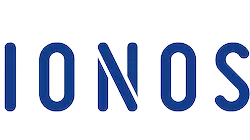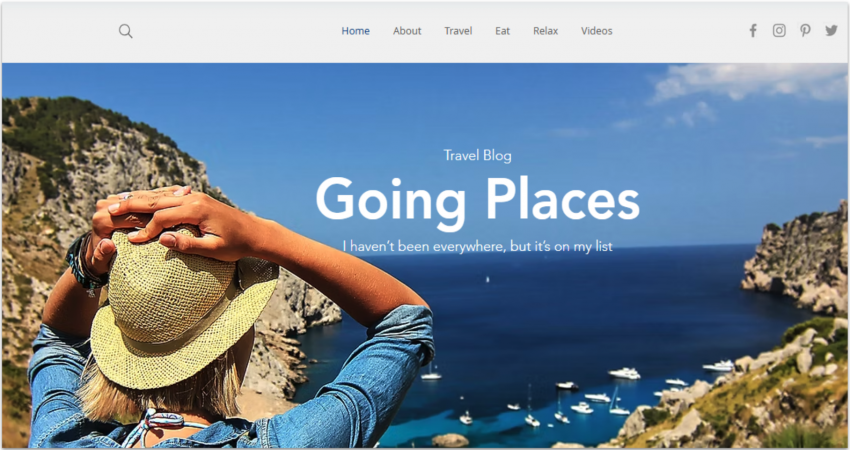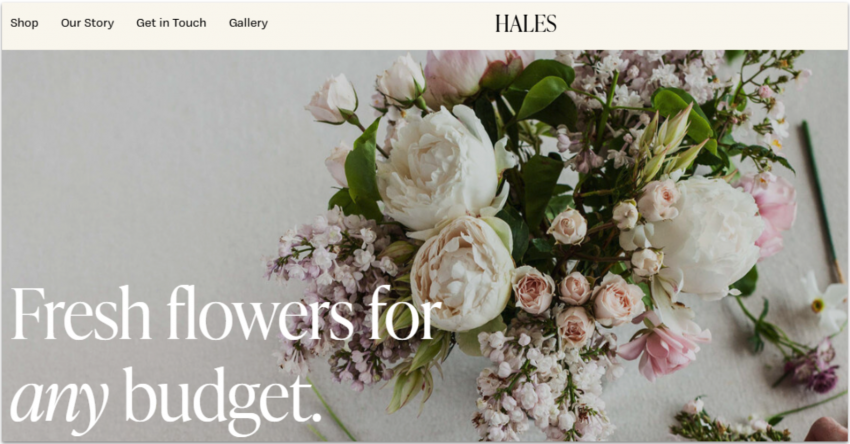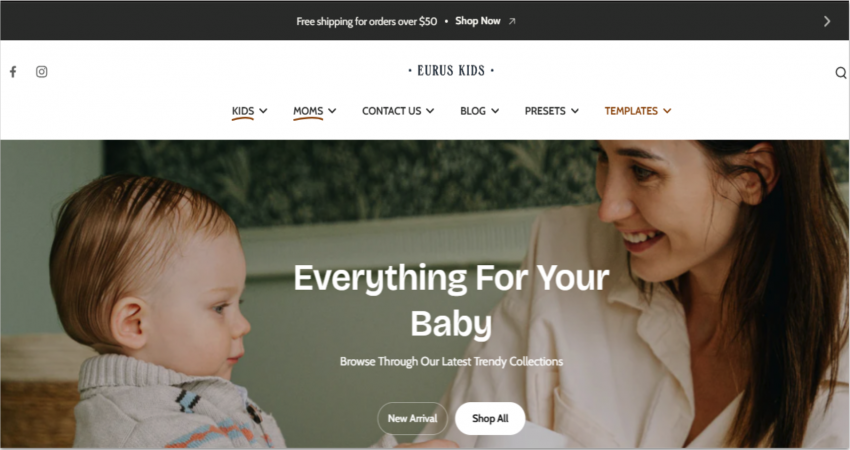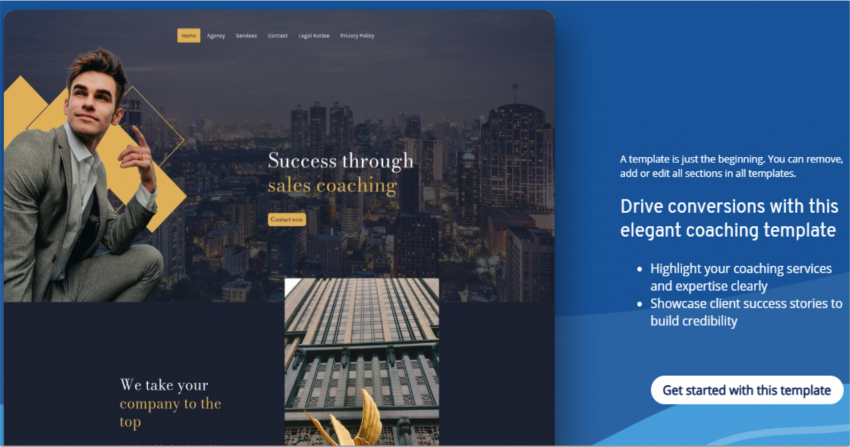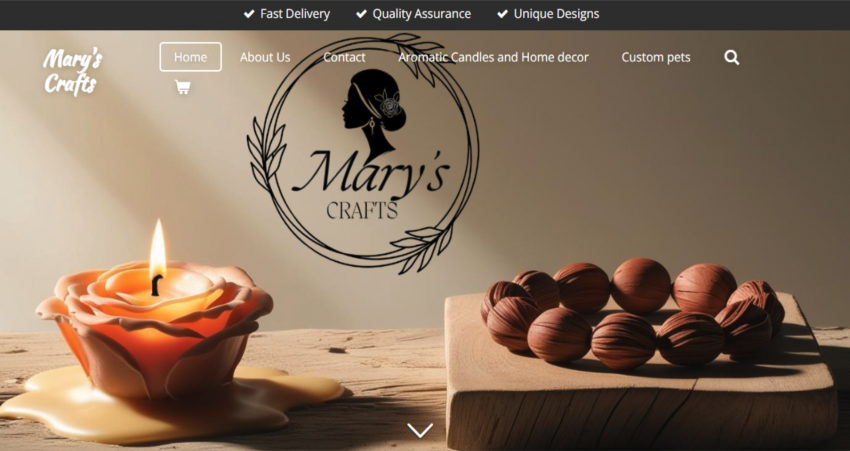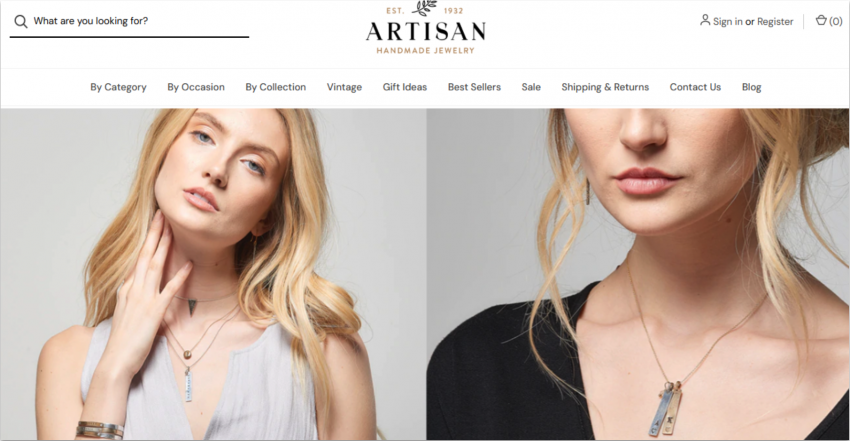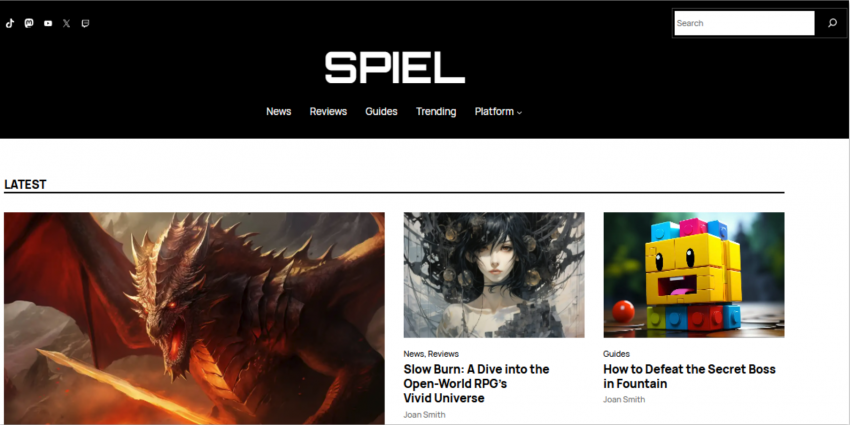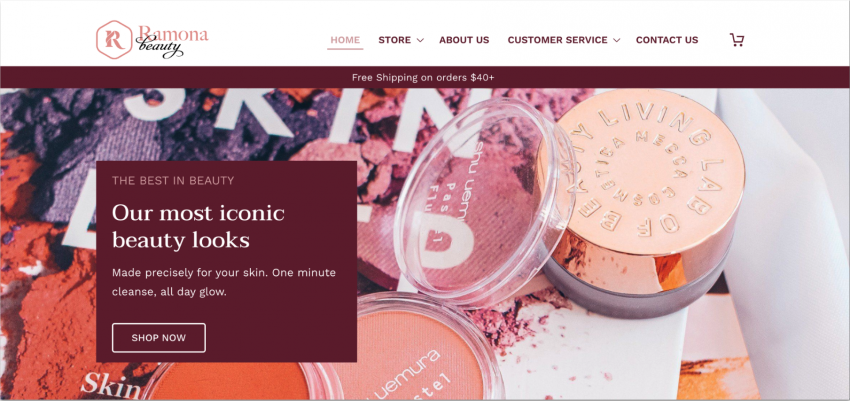최고의 웹빌더 10: 사용 후 테스트 완료[2026 업데이트]
실제 웹사이트 구축 후 비교한 웹 빌더
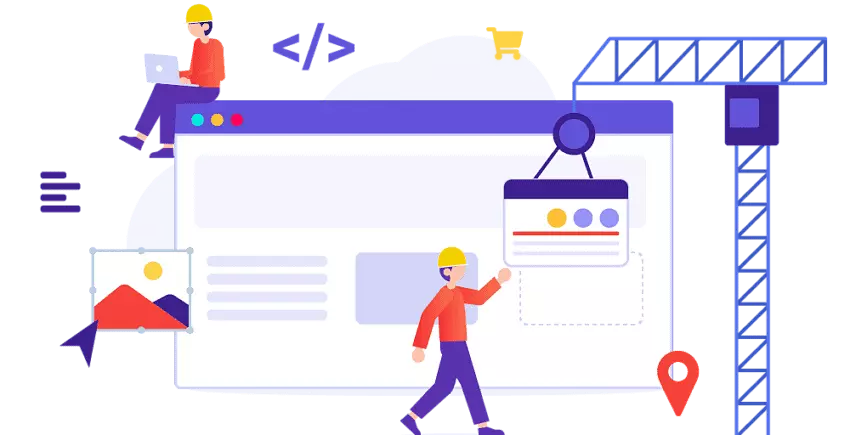
웹 빌더는 사이트를 온라인으로 올리는 좋은 방법이지만, 모든 웹 빌더가 원하는 품질을 제공하지는 않습니다. 시중에 있는 주요 웹 빌더들을 테스트하여 최고의 템플릿, 기능 및 전반적으로 최고의 경험을 제공하는 웹 빌더를 확인했습니다.
좋은 웹사이트가 중요하고 올바른 웹사이트 빌더가 모든 차이를 만들 수 있다는 것을 이미 알고 계실 것입니다. 거의 모든 웹 빌더가 최고라고 약속하면서 가장 쉽고, 가장 빠르고, 가장 전문적인 결과를 제공한다고 합니다.
과연 어떤 웹빌더가 실제로 그 약속을 지킬까요? 이 질문에 답하기 위해 각 웹 빌더에 가입하고 처음부터 시작해서 사이트를 완성해 보았습니다. 사용성, 디자인 도구, 성능, 그리고 최종 완성작을 모두 초보자의 관점에서 테스트했습니다.
아래 목록에서 까다로운 기준을 만족시킨 유일한 웹 빌더를 확인하세요. 개인 사이트, 블로그, 비즈니스 사이트 등 어떤 사이트를 구축하든 이 목록에서 훌륭한 솔루션을 찾을 수 있을 것입니다.
최고의 웹사이트 빌더에 대해 간단히 살펴보기
- 2,500개 이상의 디자이너 제작, 완벽한 사용자 지정 가능한 템플릿
- AI 지원이 포함된 한국어로 된 직관적인 드래그 앤 드롭 편집기
- AI 빌더가 몇 분 만에 맞춤형 사이트 생성
- Google 순위를 높여주는 SEO 설정 체크리스트
- 800개 이상의 확장 기능이 있는 방대한 앱 마켓
- 어떤 기기에서든 사이트를 편집할 수 있는 강력한 모바일 앱
- 무료 플랜에서 AI 도구 이용 가능
- 기능이 많아서 익숙해지는 데 약간 시간이 걸림
- 180개 이상의 전문적으로 디자인된 반응형 템플릿
- 손쉬운 맞춤화를 위한 사용자 친화적인 블록 편집기
- 디자인 인텔리전스를 활용한 AI 기반 디자인 및 콘텐츠 도구
- 소셜 미디어 통합 및 무료 마케팅 앱
- 강력한 전자 상거래 및 브랜딩 기능
- 브랜드의 로고를 무료로 디자인 가능
- 이미지용 무제한 스토리지
- 디자이너에게는 제한적일 수 있음
- 17개의 카테고리를 갖춘 150개의 템플릿
- 로고, 블로그 게시물 및 이미지를 생성하는 AI 도구
- 강력한 전자 상거래 도구
- Google Ads 및 Meta Pixel과 같은 마케팅 도구에 쉬운 접근
- 1년 무료 맞춤 도메인
- 파일 공유 및 지도 통합
- 무료 플랜은 없지만 7일동안 무료 사용 가능
- 타사 통합 제한적
-

- 모든 유형 사이트를 위한 2500개 이상의 템플릿
- 광범위한 맞춤화 옵션
- 한국어로 제공되는 사용자 친화적 드래그 앤 드롭 편집기
Wix는 테스트한 웹빌더 중 가장 유연한 편집기를 제공합니다. 수백 개의 위젯을 사용해 웹사이트의 거의 모든 세부 사항을 맞춤화할 수 있습니다. 직관적인 디자인 도구 세트를 통해 색상, 폰트, 페이지의 전체 레이아웃을 조절할 수 있습니다.
사이트에 대한 구체적인 아이디어가 있다면, Wix는 19개의 다양한 카테고리에서 2500+개의 템플릿을 제공하며, 70개 이상의 하위 카테고리도 포함하고 있습니다. 이는 생각할 수 있는 거의 모든 유형의 웹사이트에 템플릿이 있다는 것을 의미합니다. 하지만 반드시 사용자 분야의 산업에 맞는 지정된 템플릿을 사용할 필요는 없습니다. 가장 좋아하는 디자인을 선택하고 필요에 맞게 조정하였습니다.
Wix의 AI 웹빌더를 사용하면 간단한 설문지에 대한 답변을 기반으로 사이트 전용 고유 템플릿을 만들 수 있습니다. 더 많은 창의적인 제어를 원한다면, Wix Studio는 광범위한 고급 디자인 도구에 접근할 수 있도록 합니다.
Wix는 또한 800개 이상의 자사 및 타사 확장 기능을 갖춘 방대한 앱 마켓을 제공합니다. 많은 앱들이 무료로 제공되며, 기본적인 연락처 양식부터 전자상거래 기능처럼 고급 기능까지 추가할 수 있습니다.
기능이 다양하지만, Wix는 여전히 초보자에게 적합합니다. 포트폴리오나 온라인 상점에 관계없이 간단히 페이지 요소를 드래그 앤 드롭하여 웹사이트의 디자인을 수정할 수 있습니다. 게다가, 예약 관리, 결제, 고객 서비스 등을 위한 내장 도구들은 비즈니스를 간편하게 운영할 수 있도록 도와줍니다.
단 하나의 단점은 이 많은 기능 때문에 목적을 잃기 쉽다는 것입니다. 웹사이트를 만드는 데 몇 시간을 보냈는데, 그 이유는 반드시 해야 해서가 아니라 시도해 볼 것이 많아서 너무 즐거웠기 때문입니다. 더 간단한 웹빌더도 있지만, 유연성과 강력함 사이에서 Wix를 능가하는 것은 거의 없습니다.
-

- 전문적으로 디자인된 템플릿
- 예술가와 창작자들에게 인기 있는 선택
- 훌륭한 이커머스 기능
Squarespace는 세련된 사용자 인터페이스와 모든 기기의 훌륭한 최고 수준의 모바일 반응형 템플릿에서 볼 수 있듯이 디자인에 중점을 둡니다. 큰 레이아웃 변경은 물론 특정 페이지 요소에 대한 세부 조정을 할 수 있는 블록 편집기를 제공합니다. Squarespace의 사용자 친화적인 인터페이스 덕분에, 개인의 필요에 맞춘 웹사이트를 쉽게 구축할 수 있었습니다.
시간이 부족하지만 세련된 사이트를 유지하고 싶다면, Squarespace Blueprint AI가 웹사이트를 생성하도록 할 수 있습니다. Wix와 마찬가지로 업종과 선호도에 대한 몇 가지 질문에 답하면, Squarespace가 브랜드에 적합한 텍스트와 이미지를 포함한 웹사이트를 만들어 줍니다.
Squarespace는 단지 외관뿐만 아니라 강력한 비즈니스 툴을 제공한다는 점에서도 탁월합니다. 강력한 이커머스 도구, 무료 마케팅 앱, 다양한 브랜딩 기능을 제공합니다. 따라서 Squarespace는 완전한 온라인 스토어부터 오프라인 비즈니스, 포트폴리오 사이트까지 전문 웹사이트를 위한 훌륭한 선택입니다.
무료 플랜은 없지만, Squarespace는 14일 무료 사용을 제공합니다. 그럼에도 불구하고, 이 목록의 다른 웹빌더와 비슷한 가격대의 하위 요금제에서도 대부분의 필수 기능을 이용할 수 있습니다.
-

- 웹사이트 구축을 간소화하는 AI 도구
- 전자상거래를 위한 강력한 기능
- 150개 이상의 전문 디자인 템플릿
Hostinger 웹빌더의 AI 도구는 사이트 구축 과정의 모든 부분에서 도움을 줍니다. AI가 생성한 템플릿, 독창적인 콘텐츠로 사이트를 채우는 데 도움이 되는 AI 작가, 페이지에서 방문자의 관심을 끌 가능성이 가장 높은 지점을 추적하는 AI 히트맵이 제공됩니다.
Hostinger 웹빌더는 창작의 자유와 사용의 용이성 사이에서 훌륭한 균형을 이룹니다. Wix만큼 기능적이지는 않지만, 초보자 중심의 빌더보다 더 유연한 드래그 앤 드롭 편집기를 제공합니다. 모든 사이트가 Hostinger의 빠른 서버에 호스팅되기 때문에 믿을 수 있는 성능을 즐길 수 있습니다.
전자상거래 사이트를 만들고 싶다면 Hostinger는 카테고리, 예약, 맞춤형 할인 및 심지어 마케팅을 위한 위젯을 시작부터 제공합니다. Hostinger는 두 가지 저렴한 요금제($2.99/월부터)와 저렴한 갱신 가격을 제공해서 웹사이트를 저렴하게 구축할 수 있는 가장 경제적인 옵션 중 하나입니다.
앱 마켓은 없지만 유용한 타가 통합 기능이 제공됩니다. 이들 중 일부는 광고 성과를 모니터링하기 위한 Facebook Pixel(Meta Pixel)이나 고객과의 간편한 소통을 위한 WhatsApp을 포함합니다. 전반적으로, 저렴하고 안전하며 보기 좋은 사이트를 구축하고자 한다면 여전히 훌륭한 선택입니다.
-

- 온라인 판매에 필요한 모든 것
- 수천 가지의 독점 및 타사 테마 선택 가능
- 해외 배송을 위한 고급 비즈니스 기능 및 도구
Shopify는 모든 판매 관리를 위한 중앙 대시보드를 찾고 있다면 훌륭한 선택입니다. Wix나 WordPress 같은 다양한 사이트 빌더와 Facebook이나 Instagram 같은 소셜 미디어 플랫폼과의 통합이 가능합니다. 이는 다양한 채널에서 판매하면서 모든 제품을 추적할 수 있다는 의미입니다.
스토어만을 위한 사이트를 원한다면, Shopify는 충분한 커스터마이징 기능을 갖춘 완벽한 웹 빌더를 제공합니다. 또한, 사이트 기능을 확장하는 수천 가지 옵션을 가진 견고한 앱 마켓이 있습니다.
Shopify에는 중단된 카트 복구, 상세 판매 분석, 고객 프로필, 실시간 배송료 계산과 같은 강력한 전자상거래 기능이 있습니다. 온라인 스토어 운영과 성장을 위한 모든 도구를 제공합니다.
Shopify는 사이트 디자인보다 판매에 더 중점을 두지만, 한국어를 지원하는 편집기는 여전히 사용이 간편하며 브랜드에 맞추어 스토어를 만들 수 있는 충분한 유연성을 제공합니다. 물론, 일부 전용 웹 빌더에서 제공하는 만큼의 옵션 범위는 아닐 수 있지만, Shopify의 편집기는 디자인 기술 없이도 사이트를 쉽게 커스터마이즈할 수 있도록 사전에 제작된 콘텐츠 섹션(또는 “블록”)을 사용합니다.
-

- 저렴한 비즈니스 도구
- 저렴한 온라인 스토어 패키지
- 간단한 편집기와 AI 도구, 빠른 사이트 구축에 최적
IONOS 웹사이트 빌더 플랜은 강력한 비즈니스 도구를 제공하면서도 상당히 저렴합니다. 모든 플랜에는 AI 웹사이트 빌더와 브랜드 일관성을 유지할 수 있는 무료 비즈니스 이메일이 포함되어 있습니다. 또한 두 번째로 저렴한 플랜에는 통합 예약 도구, 다양한 AI 콘텐츠 도구 및 웹사이트 성능과 방문자 행동을 모니터링할 수 있는 종합적인 사이트 분석이 제공됩니다.
전자상거래에 대한 전용 플랜 대신, IONOS는 모든 요금제를 추가할 수 있는 온라인 스토어 패키지를 제공합니다. 이 옵션은 IONOS를 가장 저렴한 이커머스 솔루션 중 하나로 만듭니다. 필수 기능을 갖춘 간단한 온라인 스토어를 구축하려는 경우 좋은 선택입니다.
IONOS는 필수 디자인 요소에 집중하여 깔끔하고 번거롭지 않은 사이트를 만들 수 있도록 도와주는 직관적인 도구입니다. 방대한 템플릿 라이브러리나 고급 디자인 도구를 찾을 수는 없지만, IONOS는 사전 제작된 섹션을 쉽게 드래그하여 맞춤화할 수 있습니다.
전체적으로, IONOS는 전문적인 외관을 포기하지 않고 빨리 온라인에 진출하고 싶다면 좋은 선택입니다. 단, Wix 및 Shopify와 같은 보다 고급 빌더에서 제공하는 다양한 기능을 기대하지는 마세요.
-

- 매우 간단한 한국어 포인트 앤 클릭 편집기
- 사진작가들을 위한 훌륭한 갤러리 옵션
- 내장형 폼 빌더
SITE123는 테스트한 웹빌더 중 가장 간단합니다 (이름에서도 알 수 있듯이, 사이트를 아주 간단히 만들 수 있습니다, 하나… 둘… 감이 오시죠). 이 단순함 덕분에 처음 웹사이트를 만드는 분들에게 이상적입니다. 이 웹 빌더는 80+ 모바일 반응형 템플릿과 사이트 기능을 확장할 수 있는 다양한 앱을 보유하고 있습니다.
SITE123의 에디터는 포인트 앤 클릭 방식으로, 주어진 프레임워크 내에서 여러 번의 버튼과 프롬프트를 클릭해 사이트를 디자인하는 방식입니다. 각 요소를 픽셀 수준으로 조정하는 대신, 텍스트, 미디어 갤러리, 연락처 정보 등 섹션을 추가하고 재배치하는 방식입니다.
드래그 앤 드롭 방식의 빌더에 익숙하신 분들에게는 익숙해질 시간이 필요할 수 있지만, 몇 가지 요령을 익히고 나면 몇 분 만에 사이트를 만들 수 있었습니다. 또한 온라인 스토어에서 이동 경로 탐색 및 제품 자동 분류와 같은 시간을 절약하는 자동 기능도 있어 프로세스가 더욱 빨라졌습니다.
-

- 간편한 블로깅 및 마케팅 통합
- 넉넉한 저장 공간 및 대역폭
- 소규모 온라인 상점을 위한 균형 잡힌 도구 세트
Webador는 10분 안에 완벽한 웹사이트를 만들 수 있다고 약속하는 첫 번째 빌더가 아닙니다. 그러나, 반응형 UI, 사이트 전체 커스터마이제이션 도구, 잘 분류된 드래그 앤 드롭 위젯 덕분에 이 약속을 지키는 몇 안 되는 웹빌더 중 하나입니다.
하지만 Webador는 속도만 제공하지 않습니다. 초보자라면 소규모 상점이나 블로그를 관리하는 데 있어 더 간단한 대시보드를 찾을 수 없을 것입니다. Webador는 또한 맞춤형 폼, 5단계 제품/서비스 피드백 버튼, 디지털 지도 등 방문자 참여를 위한 다양한 고품질 위젯을 제공합니다.
그렇긴 하지만, 다른 최상위 추천 웹 빌더들과 비교했을 때, Webador의 디자인 유연성은 제한적이며 기능은 성장하는 비즈니스의 요구를 충족하지 못할 것입니다. 하지만 시장에서 가장 저렴한 빌더 중 하나로서, 간단하고 보기 좋은 웹사이트를 예산 내에서 만들고자 한다면 Webador는 확실한 옵션입니다.
-

- 대형 온라인 소매업체 또는 드롭쉬퍼에게 최적
- 타사 도구 의존성을 줄이는 폭넓은 내장형 전자상거래 기능
- 판매 촉진을 위한 강력한 마케팅 도구
BigCommerce는 대형 또는 빠르게 성장하는 온라인 스토어에 이상적이며 다양한 맞춤 설정 및 강력한 판매 역량이 필요할 경우 특히 적합합니다. 시중에 나와 있는 가장 포괄적인 전자상거래 기능 세트를 제공하며, 심지어 Shopify보다 정교합니다.
재고 관리 및 결제 통합뿐만 아니라 다중 언어 사이트, 직원 계정, 유연한 배송 옵션과 같은 고급 기능을 사용할 수 있습니다.
하지만 BigCommerce는 초보자에게 친숙하지 않습니다. 인터페이스가 복잡하게 느껴질 수 있으며 모든 것을 설정하는 데 시간이 걸립니다. 그러나 대형 운영을 하거나 빠른 성장을 계획하고 있다면 배울 만한 가치가 충분히 있습니다.
-

- 간편하게 WordPress 사용하는 방법
- 최고의 블로깅 플랫폼
- 기능을 확장할 수 있는 수천 개의 플러그인
WordPress.com은 콘텐츠를 완벽하게 운영하기 원하는 블로거에게 가장 적합한 선택입니다. 셀프 호스팅이나 코딩의 번거로움이 없이 WordPress.org의 거의 모든 강력한 기능을 제공합니다.
WordPress.com의 에디터는 한국어를 지원하고, 블록 기반 시스템을 사용하여 텍스트, 이미지, 동영상 등 다양한 미디어로 게시물과 페이지를 쉽게 구성할 수 있습니다. 사전 제작된 콘텐츠 섹션(“patterns”라고 함)을 사용하여 시간을 절약할 수 있습니다.
그렇다고 해도, WordPress.com은 배우기가 쉽지 않으며, 플러그인이나 프리미엄 테마와 같은 많은 최고의 기능들은 상위 요금제에서만 이용 가능합니다. 그러나 블로깅이 주된 관심사이며 초기 투자할 시간이 있다면, WordPress.com은 비교할 수 없는 유연성과 성장 가능성을 제공합니다.
-

- 소규모 비즈니스를 위한 10개 이상의 도구
- 선택 가능한 100개 이상의 템플릿
- 구조화된 레이아웃 유지를 위한 그리드 기반 에디터
도메인과 호스팅으로 잘 알려져 있지만, Network Solutions는 초보자와 빨리 온라인에 사이트를 구축하고자 하는 소규모 비즈니스를 위한 훌륭한 웹 빌더를 제공합니다. Network Solutions는 AI 빌더, 200+ 개의 현대적인 템플릿, 그리고 깔끔한 사이트 유지를 위한 그리드 기반 에디터로 웹사이트 제작을 간소화합니다.
Network Solutions는 이메일 마케팅, 광고 관리, 소셜 미디어를 위한 통합 도구로 온라인 상점을 운영하고, 예약을 관리하고, 서비스를 홍보할 수 있게 합니다. 또한, 마케팅 캘린더, 브랜드 링크-인-바이오 페이지, 로고 생성기, 오프라인 홍보를 위한 QR 코드 생성 기능도 갖추고 있습니다. 이 올인원 설정은 워크플로우를 간소화하고 시간을 절약하는 데 도움이 됩니다.
하지만 광범위한 사용자 정의, 타사 앱 통합 또는 SEO 도구를 원한다면 빌더는 적합하지 않습니다. 그럼에도 불구하고, Network Solutions는 신속하고 세련된 사이트 구축에 탁월한 선택이며, 특히 예약이나 전자상거래를 지원하는 사이트에 적합합니다.
웹빌더에서 중요하게 보는 부분
각 웹 빌더를 사용의 용이성, 디자인 유연성, 가격이라는 세 가지 주요 기준에 따라 평가했습니다. 또한, 비슷한 점수를 가진 웹 빌더 간의 차이점을 구분하기 위해 몇 가지 부차적인 요소도 고려했습니다. 다양한 웹 빌더를 비교할 때 고려한 요소는 다음과 같습니다:
사용의 용이성
좋은 웹 빌더는 직관적이고, 명료하며 사용이 편해야 합니다. 간단한 설정 과정과 필수 도구들이 명확하게 설명되어 있어야 하며, 글꼴을 변경하거나 페이지를 추가하기 위해 메뉴를 여기저기 살펴볼 필요가 없어야 합니다.
사이트의 핵심 요소(레이아웃, 이미지, 텍스트 등)를 커스터마이즈 하는 것도 간단해야 합니다. 또한, 라이브 채팅, 이메일, 튜토리얼과 같은 강력한 도움말 리소스가 필수입니다.
사이트 게시 또는 도메인 연결과 같은 중요한 단계를 안내하는 자동 저장 및 사전 안내 메시지와 같은 기능에 보너스 점수를 부여합니다.
디자인 유연성
사이트가 돋보이기 위해서는 방문자가 이미 수백 번 본 기본 템플릿 이상의 것이 필요합니다. 최고의 웹 빌더는 다양한 템플릿을 제공하고, 이를 사용자만의 독특한 디자인으로 맞춤화할 수 있는 도구를 제공해야 합니다. 구체적으로, 다음을 포함해야 합니다:
- 많은 초기 템플릿 선택
- 색 구성표에 대한 완벽한 제어
- 다양한 글꼴
- 페이지 레이아웃 및/또는 블록을 위한 많은 옵션
테스트 결과 드래그 앤 드롭 에디터가 가장 높은 유연성을 제공하는 경향이 있습니다. 그러나 다른 유형의 에디터에서도 디자인을 자유롭게 할 수 있습니다.
가격
가격 측면에서는 가장 저렴한 요금제가 아니라, 비용을 투자했을 때 얼마나 많은 기능을 제공하는지가 중요합니다. 합리적인 가치의 빌더는 모든 등급에서 강력한 기능을 제공하며, 필요에 맞는 유연한 요금제를 제공합니다.
보너스 기능
위에서 언급한 기준들이 웹 빌더를 비교하는 데 가장 중요한 요소이지만, 어떤 웹 빌더를 다른 것보다 더 돋보이게 만드는 몇 가지 보너스 기능들이 있다고 생각합니다. 이러한 기능 중 하나만으로는 빌더가 더 높은 순위를 차지할 수는 없지만, 다른 강력한 기능과 결합하면 더욱 강력한 빌더가 될 수 있습니다.
이러한 추가 고려 사항은 단순히 좋은 기능에 대한 보기 좋은 주장이 아니라 실제로 유용해야 합니다. 다음은 제가 살펴본 몇 가지 다른 사항입니다.
- SEO 기능. 대부분의 웹 빌더들은 제목 태그와 메타 설명을 최적화하도록 도와줍니다. 일부는 자동으로 robots.txt 파일이나 사이트맵을 생성하는 기술적 기능을 추가로 제공하여 검색 엔진에서의 가시성을 높입니다.
- 풍부한 앱과 통합. 강력한 앱 마켓플레이스는 플랫폼을 변경하지 않고도 사이트의 기능을 확장할 수 있습니다. 이메일용 MailChimp나 예약용 Calendly 등 이미 사용 중인 도구와 통합할 수 있는 빌더를 찾아서 다양한 솔루션을 사용하여 워크플로를 간소화할 수 있습니다.
- 진짜 독특한 기능. 일부 빌더는 AI 기반 디자인, 내장형 로고 제작기, 맞춤 온보딩 경험과 같은 독특한 기능을 제공합니다. 이런 기능들은 항상 필수적인 것은 아니지만, 목표에 따라 추가적인 가치를 제공할 수 있습니다.
전자상거래 빌더 또는 전자상거래 기능이 있는 일반 빌더?
여기 리스트의 Shopify나 BigCommerce와 같은 일부 플랫폼은 전통적인 웹사이트 빌더라기보다 전자상거래 플랫폼입니다. 이는 디자인이나 사용자 설정보다는 온라인 상점 기능에 거의 독점적으로 집중하고 있다는 것을 의미합니다. 전자상거래 빌더의 온라인 상점 기능은 일반 웹 빌더의 기능을 훨씬 능가하지만, 웹사이트의 다른 거의 모든 측면이 다소 다루기 어렵다는 것을 알게 될 것입니다.
전자상거래 기능을 갖춘 일반 웹 빌더는 이를 기본 서비스보다는 부가 기능으로 제공하지만, Squarespace와 같은 일부 “일반” 빌더는 매우 인상적인 전자상거래 도구를 제공합니다. 이를 통해 견고한 블로그, 일련의 랜딩 페이지, 다수의 사진이나 비디오를 더 쉽게 관리할 수 있습니다.
일반 웹 빌더와 전자상거래 빌더를 비교해 본 결과, 모든 사용자에게 단 하나의 정답이 있다고 말할 수는 없습니다. 사용자의 웹사이트의 주된 목적에 따라 선택해야 할 빌더의 유형이 달라집니다.
사이트의 주요 목적이 제품이나 서비스를 판매하는 것이라면, 전자상거래 플랫폼이 더 나은 선택입니다. 전자상거래 빌더는 추가 결제 옵션, 보다 깊이 있는 제품 설정 및 분류, 때때로 배송 거래까지 제공합니다. 또한 대량 주문이나 높은 판매량을 더 잘 처리할 수 있는 특정 인프라를 보유하고 있습니다.
그러나 블로그를 운영하며 판매할 몇 가지 제품만 있는 경우, 전자상거래 기능이 있는 일반 빌더가 더 나은 선택입니다. 필요한 것을 더 많이 제공하면서도 온라인 상점을 잘 유지할 수 있게 해줍니다.
많은 전자상거래 빌더가 다른 플랫폼이나 웹 빌더와의 다른 형태의 통합을 제공합니다, 따라서 사이트는 양쪽의 장점을 모두 가질 수 있습니다. 주로 소매업체이면서 사이트를 블로그나 다른 콘텐츠로 확장하고 싶다면, 이러한 조합이 적합할 수 있습니다.
웹사이트 빌더 비교: 테스트 과정
이러한 웹 빌더를 비교하기 위해 대부분의 웹사이트에 필요한 기능이 포함된 기본 사이트 프레임워크를 사용했습니다. 내가 구축한 모든 사이트에는 다음이 포함되었습니다.
- 고정 텍스트 페이지 (소개 페이지)
- 블로그 게시물
- 포토 갤러리
- 달력 또는 이벤트 페이지
- 연락처 페이지
- 온라인 스토어
다음 기능들을 테스트했습니다:
- 색상 및 글꼴 스킴 변경
- 이미지 추가
- 비디오 삽입
- 연락처 양식 구축
- 버튼 추가
- 메뉴 편집
- 대체 텍스트 업데이트
- SEO 기능 테스트
이 접근법을 통해 각 빌더의 핵심 기능을 동일한 조건에서 평가할 수 있었습니다. 비교의 일관성을 유지하기 위해 각 빌더에 동일한 콘텐츠와 레이아웃을 사용했습니다.
대부분의 플랫폼을 이미 사용한 경험이 있었지만 초보자의 관점에서 접근했습니다. 각각의 기능이 얼마나 직관적인지 세심한 주의를 기울인 다음, 배경 지식을 바탕으로 신규 사용자에게 까다로울 수 있는 부분을 파악했습니다.
고급 기능의 경우, 각 빌더가 얼마나 확장할 수 있는지 확인하기 위해 도움말 기사와 튜토리얼을 참고했습니다. 문제가 발생했을 때는 먼저 지식 베이스를 활용하고, 그 다음에는 라이브 채팅 또는 이메일을 통해 지원 시스템을 테스트했습니다.
이를 통해 가장 일반적인 웹 빌더 기능을 테스트하는 동시에 각 빌더의 기능을 철저히 평가할 수 있는 충분한 시간을 할애할 수 있었습니다.
전체 웹사이트 빌더 비교: 각 빌더의 기능
이 차트는 핵심 요소인 무료 플랜 제공, 템플릿 다양성, AI 도구, 그리고 각 빌더의 가장 적합한 대상 등에 촛점을 두었습니다. 아래의 심층 리뷰로 들어가기 전에 최고의 옵션을 비교하는 데 사용하세요.
| 무료 플랜 | 템플릿 | AI 기능 | 통합 | 한국어 편집기 | 가장 적합한 대상 | |
|---|---|---|---|---|---|---|
| Wix | ✔ | 2500+ | 웹빌더, 텍스트 생성기, 이미지 생성기, 로고 제작자 | 800+ | ✔ | 창의적인 자유와 유연성 |
| Squarespace | ✘ | 180+ | 웹빌더, 콘텐츠 도구 | 130+ | ✘ | 디자인 중심 전문가 |
| Hostinger 웹사이트 빌더 | ✘ | 180 | 웹빌더, 작가, 이미지 생성기, SEO 도구 | 10+ | ✘ | 빠르고 다중 언어 사이트 설정 |
| Shopify | ✘ | 900+ | AI 이미지 편집기, 카피라이터 (제품 설명과 이메일) | 13,000+ | ✔ | 성장하는 온라인 스토어 |
| IONOS 웹사이트 빌더 | ✘ | 40+ | 웹 빌더, 이미지 생성기, 작가 | 10+ | ✘ | 예산이 적은 스타트업 |
| SITE123 | ✔ | 80+ | AI 텍스트 생성기 | 100+ | ✔ | 단순한 단일 페이지 웹사이트 |
| Webador | ✔ | 50+ | AI 설정 마법사 | 30 | ✘ | 기본적인 비즈니스 사이트 |
| BigCommerce | ✘ | 200+ | 콘텐츠 도구, 전자상거래 도구 | 1,200+ | ✘ | 대형 온라인 소매업체 |
| WordPress.com | ✔ | 300+ | 웹빌더, 콘텐츠 도구, 플러그인 | 59,000+ | ✔ | 블로거 및 콘텐츠가 많은 사이트 |
| Network Solutions Website Builder | ✘ | 200+ | 웹 빌더, 작가, 로고 생성기 | 없음 | ✘ | 손쉬운 웹사이트 설정 |
웹 빌더에 대한 필자의 경험
한국 화장품과 메이크업 제품을 위한 테스트 웹사이트를 만들기 위해 모든 웹 빌더를 사용해 보았습니다. 각 플랫폼의 온보딩 과정을 자세히 설명했고, 사용의 용이성, 디자인 유연성, 가장 뛰어난 기능과 가격 정보에 대해서도 설명했습니다.
#1 Wix: 전반적으로 최고의 웹사이트 빌더

| 기준 | 점수/숫자 |
|---|---|
| 사용 용이성 | 10/10 |
| 디자인 유연성 | 10/10 |
| 가격 | 9/10 |
| 사용 가능한 템플릿 | 2500+ |
| 사용 가능한 앱 | 800+ |
| 한국어 에디터 | ✔ |
| 한국어 지원 채널 | 서비스 지원 센터 및 이메일 |
사용 용이성
Wix 웹 빌더는 테스트한 웹사이트 에디터 중 가장 직관적입니다. 필요했던 모든 것이 처음에 찾아본 곳에 있었고, 한 번도 어려움을 느끼거나 서비스 지원 센터에 도움을 요청할 필요가 없었습니다. 30분 만에 사이트의 절반 정도를 구축할 수 있었고, 전체 Wix 사이트를 구축하는 데 약 75분이 걸렸습니다.
템플릿으로 시작했지만, Wix의 AI 빌더를 사용하여 처음부터 웹사이트를 만드는 데 도움을 받을 수 있습니다. 웹사이트에 대한 몇 가지 질문을 받으면 AI가 몇 분 안에 맞춤형 사이트를 만들어 줍니다.
또한 Wix의 AI 도구를 사용하여 웹사이트의 콘텐츠를 작성하고, 이미지를 수정하며, 사이트의 상태를 분석하는 데 도움을 받을 수 있습니다. Wix는 모든 것을 저장하므로 원할 때 언제든지 사이트의 이전 버전으로 되돌릴 수 있습니다.
Wix는 자동으로 XML 사이트맵을 생성해 Google이나 Bing 같은 검색 엔진이 웹사이트의 구조를 이해할 수 있도록 도와줍니다. 사이트맵에 나타나는 페이지를 수동으로 최적화하여 검색 엔진에서 사이트 순위를 더 높일 수 있습니다. 또한, 대시보드를 Google Ads 및 Analytics에 연결해 모든 것을 추적할 수 있습니다.
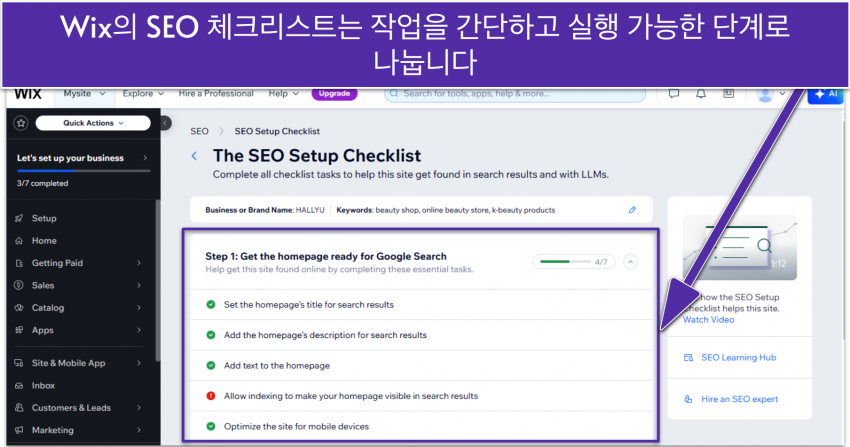
아무것도 모르다면, SEO 설정 체크리스트가 필요한 모든 단계를 안내합니다. 사전 SEO 지식은 필요 없습니다. 사이드바의 사이트 & 모바일 앱 탭을 클릭하여 이 기능을 찾을 수 있습니다.
한 가지 잠재적인 단점은 템플릿이 완전히 모바일에 반응하지 않는다는 것입니다. 웹사이트의 일부 디자인이 모바일 보기로 자동으로 재포맷되긴 하지만 모바일 및 데스크톱 버전에 대한 별도의 편집 과정이 필요합니다.
그러나 이것은 완전히 나쁜 것은 아닙니다. 더 많은 작업이 필요할 수 있지만, 하지만 모바일 버전의 사이트를 더 자유롭게 제어할 수 있다는 의미이기도 합니다. 그렇긴 하지만Wix 사이트는 페이지 속도 테스트에서 꽤 느리게 로드되었던 점은 주목할 만합니다.
디자인 유연성
Wix는 사이트의 모든 요소를 마음껏 편집하여 정확히 원하는 대로 맞춤 설정할 수 있습니다. 색상, 글꼴, 블록, 레이아웃에 대한 다양한 옵션이 있으며, 색상 팔레트와 글꼴 스킴을 사이트 전반에 쉽게 적용할 수 있습니다.
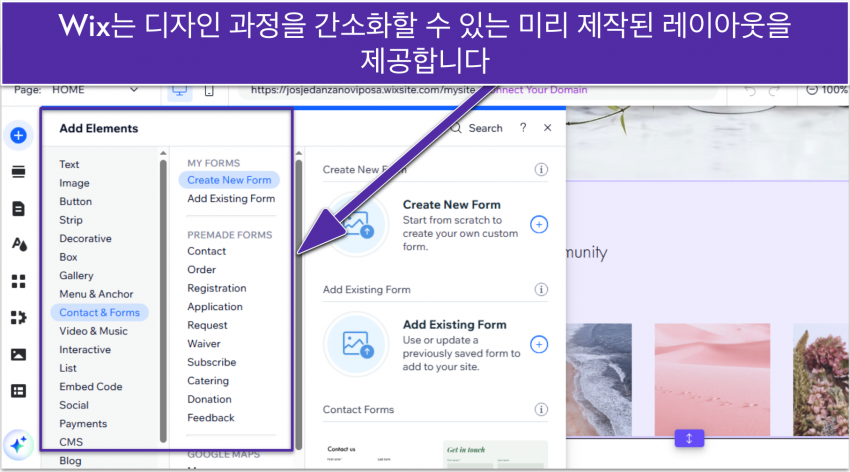
가이드라인은 페이지 요소들이 서로 정렬이 되는데 도움이 됩니다. 드래그 앤 드롭 에디터로 페이지 높이 또는 기타 조정을 하는 데 어려움을 겪기도 했습니다. 그러나 이는 거의 픽셀 수준의 조정이며 사이트 디자인 전체를 고려할 때 큰 문제는 아닙니다.
Wix는 방대한 수의 템플릿을 제공하여, 사이트에 상상하던 것과 비슷한 템플릿을 쉽게 찾을 수 있습니다. 완전한 빈 템플릿으로 시작해 전체 사이트를 처음부터 디자인할 수도 있습니다.
템플릿 편집을 시작하면, 다른 템플릿으로 전환할 수 없는 대신, 처음부터 다시 시작해야 한다는 점에 유의해야 합니다. 그래서 디자인을 시작하기 전에 선택을 확실히 해야 합니다. 즉, 선택한 템플릿 내에서 원하는 것을 만들거나 나중에 눈에 띄는 다른 템플릿의 레이아웃을 재현할 수 있어야 합니다.
전자상거래 기능
표준 웹사이트 에디터와 마찬가지로, Wix Store 인터페이스는 탐색하기 쉽습니다. 스토어를 구축하는 모든 단계를 안내합니다. 제품 갤러리를 쉽게 추가하고, 재고를 관리하며, 다양한 결제 옵션을 설정하여 원활한 고객 경험을 제공합니다.
내장형 기능이 풍부합니다. 사전 주문을 받을 수 있는 기능과 재방문 고객을 위한 로열티 프로그램을 제공할 수 있습니다. 필요에 따라 앱을 추가하여 스토어 기능을 확장할 수 있습니다. 예를 들어, 유연한 결제를 위한 Laybuy와 기프트 카드를 판매하기 위한 Gifted를 추가할 수 있습니다.
가격
Wix의 무료 플랜은 다양한 맞춤 설정 옵션을 제공하며, 2500+개의 템플릿과 다양한 앱에 접근할 수 있습니다. 그러나 스토리지는 500MB, 대역폭은 1GB만 제공됩니다. 맞춤 도메인을 연결하고, 스토리지 공간을 추가하며, Wix 광고를 제거하려면 네 가지 유료 플랜 중 하나를 선택해야 합니다.
업그레이드를 통해 더 많은 저장 공간, 비디오 시간 및 공동 작업자 계정 기능 등에 접근할 수 있습니다. 가장 기본적인 플랜은 기본 마케팅 도구를 제공하고, 상위 플랜은 표준 전자상거래 기능을 제공합니다.
다른 기능들
Wix에서 마음에 들었던 다른 몇 가지 주목할 만한 점:
- 고급 SEO 옵션: 구조화된 데이터, 표준 URL 및 맞춤 메타 태그 옵션이 포함되어 있어 복잡한 기술 작업을 수행하지 않고도 Google이 이 기술 수준에서 사이트를 더 잘 이해할 수 있도록 도와줍니다. 더 빠른 모바일 환경을 위해 AMP 페이지를 설정할 수도 있습니다.
- AI 웹사이트 빌더: Wix의 2500+ 개의 템플릿 선택에서 마음에 드는 것을 찾지 못하더라도, Wix의 AI 설문 조사를 사용하여 니즈에 맞게 특별히 맞춤형 템플릿을 만들 수 있습니다.
- AI 마케팅 에이전트: 이 도구는 소셜 게시물 계획 및 일정 잡기, 캡션 작성, 게시 자동화를 도와줍니다. 또한 주요 사이트 페이지를 SEO에 최적화하고 이메일 캠페인을 생성해 수작업을 줄일 수 있습니다.
- 고객 지원: 광범위한 지식 기반 외에도, Wix는 다양한 언어로 상담, 이메일 및 라이브 채팅 지원을 제공합니다. 또한, Twitter 및 Reddit에서 “@WixHelp”를 사용하여 소셜 미디어 채널을 통해 지원을 받을 수 있습니다.
#2 Squarespace: 예술가를 위한 최고의 웹사이트 빌더

| 기준 | 점수/숫자 |
|---|---|
| 사용 용이성 | 8/10 |
| 디자인 유연성 | 8/10 |
| 가격 | 6/10 |
| 사용 가능한 템플릿 | 180+ |
| 사용 가능한 앱 | 40+ |
사용의 용이성
Squarespace에 가입할 때, Squarespace의 AI 웹사이트 빌더인 Blueprint AI를 시작 옵션으로 선택할 수 있습니다. 이 AI는 웹사이트의 목적, 원하는 기능, 브랜드 성격에 대해 묻고, 응답에 따라 브랜드에 맞춘 콘텐츠, 컬러 테마, 폰트를 포함한 완전히 맞춤화된 웹사이트를 만들어 줍니다.
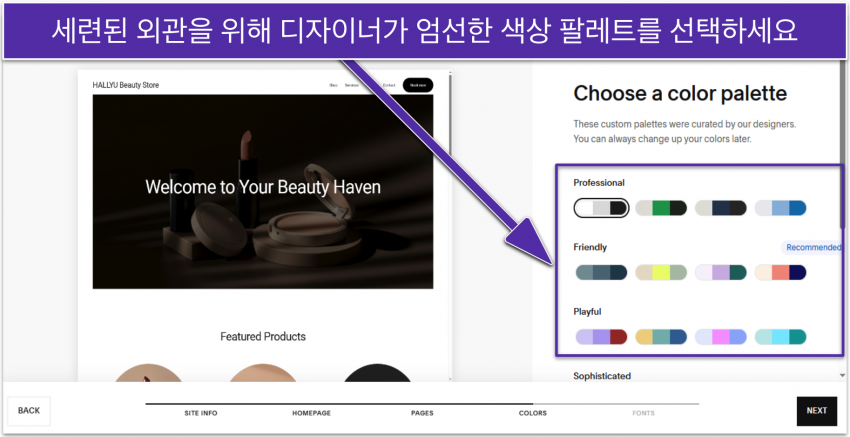
특히 색상 팔레트 선택기가 마음에 드는데, 사이트에 어울리는 3가지 기본 색상을 선택하면 Squarespace에서 10가지 색상 테마를 생성하여 전체에 사용할 수< 있습니다. 이러한 색상 테마를 더 많이 편집할 수 있지만, 디자이너가 아니더라도 색상 테마를 고수하면 디자이너의 안목으로 색상 팔레트를 만들 수 있습니다.
또한 사이트 시작에 필요한 모든 체크리스트를 제공하는 “Setup Guide” 기능도 있고, 필요 시 이용하거나 숨길 수 있습니다. 이 가이드는 웹사이트 설정의 기본 단계를 안내하며 필요한 정보를 제공하는 관련 가이드로 연결합니다.
작지만 괜찮은 점은 라이브 사이트 미리보기와 편집기를 한 창에서 오가며 작업할 수 있다는 것입니다. 이는 별것 아닌 것처럼 보일 수 있으나, 효율적이고 간소화된 디자인 경험을 만드는 데 도움이 됩니다.
디자인 유연성
Squarespace는 가장 디자인이 뛰어난 템플릿을 제공하며, 인상적인 유연성을 자랑합니다. 편집기에 몇 가지 자연스러운 제한 사항이 있지만, 전반적으로 많은 사용자 지정을 할 수 있으며, 무엇을 하든 멋진 결과를 제공합니다.
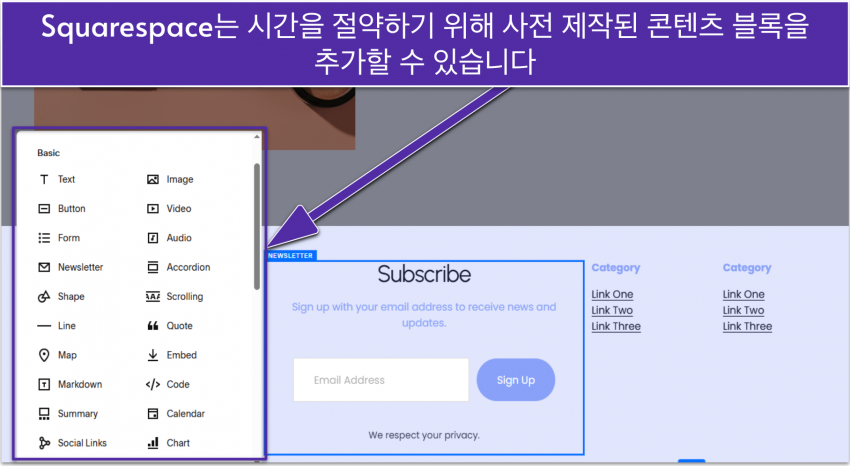
Squarespace의 Fluid Engine은 드래그 앤 드롭 블록을 사용해 데스크톱과 모바일에 맞게 사이트 레이아웃을 사용자 지정할 수 있습니다. 서비스나 팀 소개 등 특정 목적을 가진 미리 만들어진 섹션을 추가하는 것부터 시작합니다. 그런 다음 각 블록의 스타일, 크기 및 배치를 조정하여 레이아웃을 정밀 조정합니다.
편집기의 오른쪽 상단에 있는 모바일 아이콘을 클릭하여 모바일 보기를 별도로 미리 보고 편집할 수도 있습니다.
전자 상거래 기능
Squarespace는 중소형 상점을 위한 포괄적인 전자상거래 도구 세트를 제공합니다. 제품 추가는 다른 일반 사이트 빌더들에 있는 설정보다는 직관적이지 않지만, 사용자 지정을 자유롭게 할 수 있습니다. 예를 들어, 제품 이미지에 호버 효과를 추가하고 결제에 뉴스레터 구독 옵션을 추가할 수 있습니다.
가장 저렴한 전자상거래 플랜에서도 무제한 제품 판매와 실시간 배송 요금 같은 고급 기능을 사용할 수 있습니다. Wix에 비해 사용할 수 있는 결제 제공자가 적지만, PayPal과 Stripe가 있습니다. 그리고 물리적인 상점도 운영한다면, Square POS(판매 시점 관리) 통합을 통해 온라인과 대면 판매를 한 곳에서 관리할 수 있습니다.
가격
무료 플랜은 없지만, 하위 단계 플랜에서도 많은 기능을 제공합니다. 유료 플랜을 선택하기 전에 무료 14일 사용을 통해 Squarespace를 테스트할 수 있습니다. 가격대가 올라 갈수록 고급 전자상거래 기능을 더 많이 사용할 수 있어, 작은 온라인 상점에서 합리적인 옵션이 됩니다.
기타 기능
Squarespace의 가장 강력한 점은 디자인이지만, 주목할 만한 다른 몇 가지 사항이 있습니다.
- 무료 마케팅 도구: Unfold 앱을 사용하여 사전 제작된 템플릿과 맞춤 그래픽을 사용해 눈에 띄는 Instagram 게시물을 제작할 수 있습니다. 또한 “Link in Bio” 기능을 통해 블로그에서 비디오까지 모든 콘텐츠 링크를 포함하는 단일 페이지 웹사이트를 만들 수 있습니다.
- 프로모션 팝업: 비즈니스 플랜 이상에서는 이메일 주소를 수집하거나 프로모션을 광고하는 팝업을 사용할 수 있습니다.
- 내장형 이메일 캠페인: 게시된 포스트에서 직접 이메일 캠페인을 시작할 수 있으며, 다른 웹 빌더와는 달리 어떠한 통합이나 확장도 추가할 필요가 없습니다.
- 청구서 발행 도구: 모든 플랜에서 Squarespace는 웹사이트 스타일과 일치하는 템플릿으로 청구서를 생성 및 전송할 수 있어 일관된 브랜드 이미지를 보장합니다.
#3 Hostinger 웹사이트 빌더: 가장 유연한 AI 웹 빌더

| 기준 | 점수/숫자 |
|---|---|
| 사용의 용이성 | 6/10 |
| 디자인 유연성 | 4/10 |
| 가격 | 4/10 |
| 사용 가능한 템플릿 | 180 |
| 사용 가능한 앱 | 10+ |
사용의 용이성
완전한 “Hostinger 초보자”임에도, 편집기를 익히는 데 5분도 채 걸리지 않았습니다. 모든 것이 꽤 직관적이며, 사이트 설정 체크리스트가 도움이 됩니다.
그렇다 하더라도 Hostinger는 다른 웹사이트 빌더와 약간 다릅니다. 예를 들어, 버튼은 예상했던 위치(“웹사이트 스타일” 탭 아래)에 정확히 있지 않았으며, 아마도 이런 생각은 이전 경험에서 오는 것이고, 완전 초보자에게는 문제가 아닐 수도 있습니다.
사용자의 더 쉬운 사용 경험을 위해, Hostinger는 다양한 AI 도구를 제공합니다. 영감이 떠오르지 않는다면, AI 사업명 생성기, 슬로건 생성기, 블로그 제목 생성기, 그리고 SEO 친화적인 콘텐츠 페이지를 생성해주는 AI 작가가 있습니다.
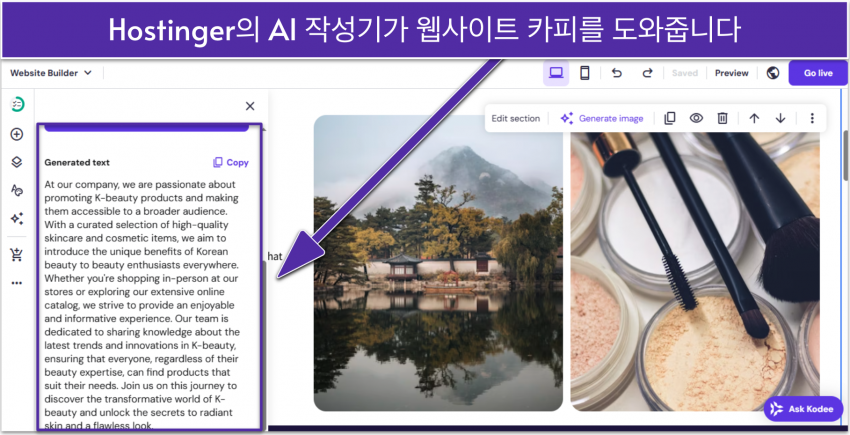
AI가 생성해준 텍스트는 다소 밋밋했기 때문에, 개인적으로는 직접 작성하는 것을 선호할 수 있습니다. 하지만 무에서 유를 창조해야 할 때와 같은 경우에는 창의력을 이끌어내는 데 도움을 줄 것입니다.
전체적으로, 학습해야 할 것이 많지 않기 때문에 Hostinger의 기능 세트는 비교적 미니멀리스트적이어서 사용의 용이성 측면에서 도움이 됩니다. 단점이라면 Hostinger가 원하는 특정 기능을 갖추지 못했을 가능성이 있습니다.
예를 들어, 달력이나 이벤트 페이지를 추가할 수가 없었습니다. 이 문제에 대해 라이브 채팅 지원에 문의했을 때, 외부 제공업체를 통해 달력을 생성하고 그 코드를 웹사이트에 임베드해야 한다고 들었습니다. 이상적이지는 않죠.
디자인 유연성
간단한 웹사이트 빌더치고는, Hostinger는 꽤 괜찮은 디자인 유연성을 제공합니다. 템플릿들은 모두 잘 구성되어 있지만, 디자인이나 레이아웃에 반드시 얽매이지는 않습니다.
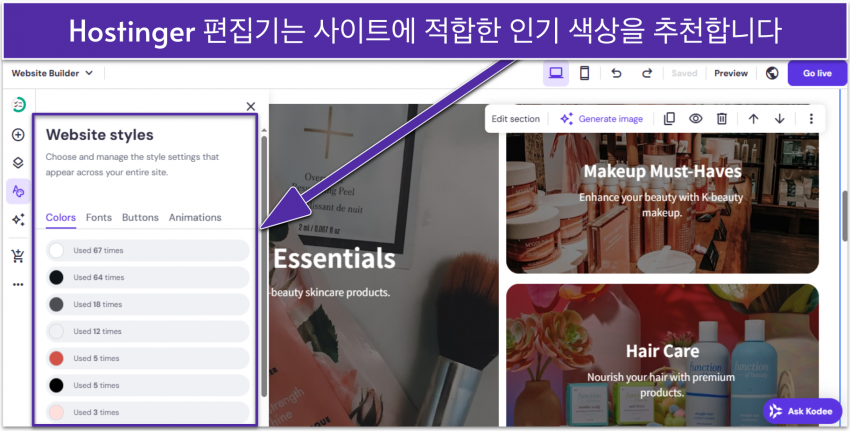
예를 들어, 사이트의 전체적인 색상 스킴을 선택할 수 있지만, 그 색상에만 국한되지는 않습니다. 사실상 원하는 대로 개별 요소의 색상을 자유롭게 편집할 수 있습니다.
폰트의 경우, 전체 웹사이트의 제목과 단락을 위한 텍스트 스타일을 설정해야 합니다. 이는 좋은 디자인 관행이기도 하죠. 드래그 앤 드롭 편집기를 사용하여 개별 요소의 크기, 배치, 순서를 쉽게 편집할 수 있습니다. Hostinger는 그리드 기반의 레이아웃을 사용하여, 페이지에서 요소를 이리저리 옮길 때 그리드에 맞춰 요소가 배치됩니다.
이것에 익숙해지는 데 시간이 좀 걸릴 수 있습니다. 가끔씩 버튼이나 텍스트 블록이 지정한 곳에서 갑자기 날아갔기 때문이에요. 하지만 전체적으로 이 기능이 마음에 들었습니다. 원하는 대로 요소를 놓을 수는 없지만 (여기는 Wix가 아닙니다), 사이트가 깔끔하고 균형있게 유지되도록 해주는 멋진 방법이에요.
전자상거래 기능
Hostinger의 전자상거래 기능은 강력하고 사용하기 쉽습니다. 웹사이트 편집기를 나가야 웹사이트 스토어를 구축할 수 있는 스토어 매니저로 들어갈 수 있지만, 두 곳을 오가는 것은 매우 간단합니다.
Hostinger는 온라인 스토어를 운영하기 위해 완료해야 할 단계별 목록을 제공합니다. 상품 추가, 배달 옵션 지정 및 결제 설정의 기본 프로세스를 안내합니다.
상품 카테고리 설정, 재고 추적 및 제품 변형 생성에서 조금 까다로웠습니다 (특히 마지막 부분에서는 몇 분 동안 오류 메시지 바다에 빠져 있었어요). 물론, 까다롭다고 해서 불가능한 것은 아니었습니다. 결국 문제를 해결할 수 있었습니다.
가격
Hostinger의 14일 무료 체험판을 통해 AI 웹사이트 빌더, 모바일 편집 및 전자상거래 도구와 같은 주요 기능을 테스트할 수 있습니다. 다른 방법으로는 유료 플랜에 가입하고 일종의 무료 체험판인 30일 환불 보증을 활용할 수 있습니다.
“프리미엄 웹사이트 빌더”와 “비즈니스 웹사이트 빌더” 두 개의 프리미엄 플랜이 있습니다. 웹사이트 빌더를 아무 호스팅 플랜과 함께 사용하여 사이트를 생성할 수 있습니다. 전체적으로, Hostinger는 매우 저렴하며, 월별로 놀랄 만큼 저렴한 가격을 제공합니다.
그러나 Hostinger가 약간 교묘하다고 말하는 것도 무리는 아닙니다. 예를 들어, 광고에 있는 가격은 4년 계약을 미리 지불할 것으로 가정합니다. 이는 부담스러운 비용이죠. 매월 지불하는 추가 비용을 고려하면 다른 곳에서 더 많은 혜택을 누릴 수 있습니다.
기타 기능
Hostinger는 다른 빌더들만큼 기능이 풍부하지는 않지만, 여전히 완전히 기능적이고 시각적으로 매력적인 사이트를 구축하는 데 도움이 되는 견고한 도구를 제공합니다.
- 마케팅 통합: Hostinger에는 앱 마켓플레이스가 없지만, Facebook 라이브 채팅, Google Analytics, 및 Google Ads와 같은 유용한 마케팅 도구를 사이트에 추가하여 이용자를 늘릴 수 있습니다.
- 전용 모바일 편집기: Hostinger의 모바일 편집기를 사용하여 모바일 버전의 사이트를 정확한 요구 사항에 맞게 조정할 수 있습니다.
- iOS 및 Android 모바일 앱: 앱을 통해 이동 중에도 모바일 스토어를 관리할 수 있습니다.
- 웹사이트 가져오기 도구: 기존 웹사이트가 있는 경우 텍스트와 이미지를 가져오는 데 도움이 됩니다.
#4 Shopify (E-Commerce): 온라인 상점에 최고의 가성비를 제공하는 웹사이트 빌더

| 기준 | 점수/숫자 |
|---|---|
| 사용 용이성 | 7/10 |
| 디자인 유연성 | 7/10 |
| 가격 | 7/10 |
| 사용 가능한 템플릿 | 900+ |
| 사용 가능한 앱 | 13,000+ |
| 한국어 에디터 | ✔ |
| 한국어 지원 채널 | 서비스 센터 및 이메일 |
사용 편의성
Shopify는 900+ 테마(24개는 무료)와 수많은 타사 디자인 옵션을 제공합니다. 또한 제공한 키워드를 기반으로 Shopify의 AI가 맞춤 테마를 생성할 수도 있습니다.
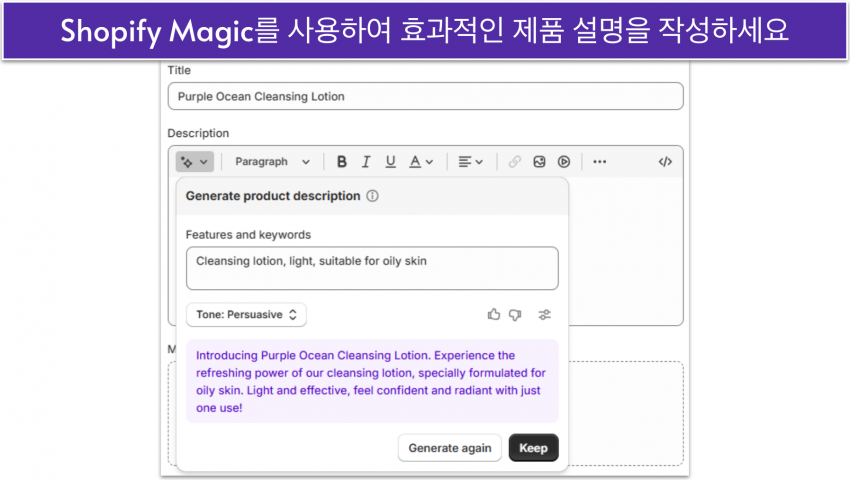
하지만 가장 마음에 드는 AI 기능은 Shopify Magic으로, 제품 설명과 이메일 제목을 생성해줍니다. 제품 문구 작성이나 이메일 작성에 능숙하지 않다면, Shopify는 좋은 출발점을 제공합니다. 제가 만든 가상의 클렌징 토너 설명에 매우 만족했습니다.
Shopify에는 사용하기 쉬운 기능이 많지만, 페이지 편집기는 가장 직관적이지 않습니다. 때때로 페이지 형식을 편집하기 위해 여러 메뉴를 오가야 하고, 페이지 디자인을 수정하는 방법이 항상 명확하지 않기도 합니다. 텍스트를 페이지에서 직접 편집하는 대신, 사이드바에서 편집하여 페이지 변경사항을 보는 시스템이라 조금 혼란스러울 수 있습니다.
일부 편집 옵션은 좀 더 구식이지만 여전히 필요한 기능을 찾고 검색하고 탐색하는 것이 비교적 간단합니다. 블록과 앱이 잘 분류되어 있고 명확하게 라벨링 되어 있으며, 다양한 기준에 따라 제품을 정렬하고 필터링할 수 있습니다.
어려울 경우, Shopify의 AI 챗봇 ‘사이드킥’에게 문의할 수 있습니다. 질문에 답변해주고, 13단계 가이드를 통해 스토어 설정 방법을 안내합니다.
디자인 유연성
Shopify는 테마 맞춤화를 위한 많은 색상 및 폰트 옵션과 함께 홈페이지를 구축할 수 있는 강력한 블록 선택권을 제공합니다. 다른 페이지의 레이아웃 유연성은 제한적이지만, Shopify의 앱 스토어에서 페이지 빌더를 찾아보면 사용자의 스토어 및 사이트 페이지에 추가적인 디자인 옵션을 활용할 수 있습니다.
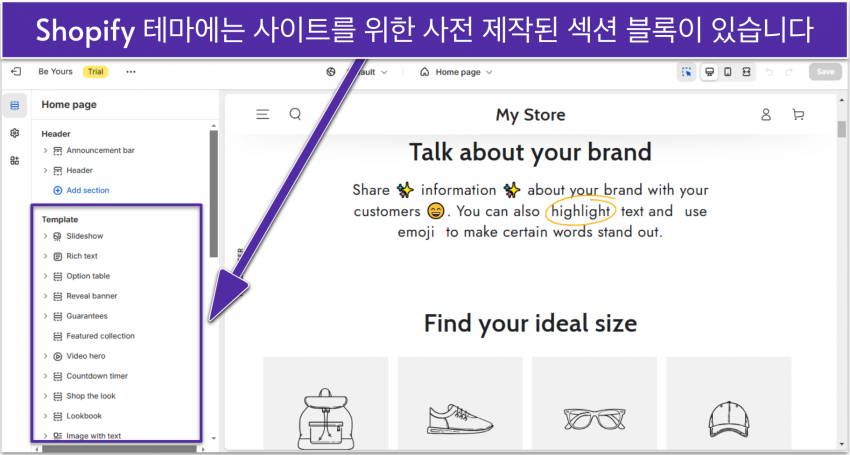
그럼에도 불구하고, 많은 웹사이트 컨텐츠와 많은 온라인 스토어 기능이 필요한 경우에는 다른 웹 빌더가 필요할 수 있습니다.
전자상거래 기능
Shopify의 전자상거래 기능은 온라인 스토어뿐만 아니라 오프라인 소매업체에도 도움이 되도록 설계되었습니다. 매장 추가와 각 매장의 재고 추적뿐만 아니라 위치 간 이동을 관리하는 훌륭한 기능을 제공합니다.
이 외에도, Square Online과 BigCommerce와 유사한 제품, 재고 및 변화를 추적하는 다양한 방법을 제공합니다. 전체적으로, Shopify는 강력한 전자상거래 구축 경험을 제공합니다.
가격
모든 전자상거래 빌더는 유사한 가격 구조를 가지고 있지만, Shopify는 좀 더 나은 가성비를 제공합니다 (무료 체험도 제공되지만, 그 기간은 단 3일입니다). 엄청난 배송 할인, 매장 위치 추가 기능 및 BigCommerce와 동일한 가격으로 몇 가지 추가 혜택을 받을 수 있습니다.
기타 기능
Shopify는 고객과의 마케팅, 판매 및 커뮤니케이션 프로세스를 단순화하는 내장 기능이 가득합니다. 제가 좋아하는 기능은 다음과 같습니다:
- 초보자를 위한 시작 플랜: Shopify는 스마트폰으로 간단한 스토어를 구축할 수 있는 가벼운 버전을 제공합니다. 소셜 미디어와 채팅 앱에서 판매할 수 있으며, 비즈니스 아이디어를 본격적으로 시작하기 전에 테스트하기 좋습니다.
- Shopify Email: 사전 제작된 템플릿으로 브랜드 이메일을 생성할 수 있으며, 판매 및 뉴스레터와 같은 용도로 최대 10,000개의 이메일을 무료로 보낼 수 있습니다.
- Shopify Inbox: 고객 관계를 강화하는 데 도움을 주는 무료 메시징 앱입니다. AI로 맞춤 응답을 설정하고, 채팅을 통해 맞춤 할인 코드를 제공할 수 있습니다.
- Shopify Shipping: 주문 처리를 직접 수행하는 경우, 대시보드에서 직접 배송 라벨을 구매하고 인쇄할 수 있는 도구입니다. 또한, 라벨에 대해 최대 88% 할인받을 수 있어, 배송 비용을 절약할 수 있습니다.
#5 IONOS: 스타트업을 위한 최고의 웹사이트 빌더

| 기준 | 점수/숫자 |
|---|---|
| 사용의 용이성 | 9/10 |
| 디자인 유연성 | 8/10 |
| 가격 | 8/10 |
| 사용 가능한 템플릿 | 40+ |
| 사용 가능한 앱 | 10+ |
| 한국어 편집기 | ✔ |
사용의 용이성
IONOS는 주로 웹 호스팅 회사지만, IONOS는 비즈니스 웹사이트를 위한 간단한 웹사이트 빌더인 MyWebsite Now를 제공합니다.
설정은 매우 간단합니다. 템플릿을 선택하고 시작 클릭하기만 하면 됩니다. 또는, AI 웹빌더가 비즈니스 정보를 기반으로 사이트를 만들어 줄 수 있습니다. IONOS의 AI는 사용자를 위해 8개의 디자인을 생성합니다. 원하는 디자인을 선택해 커스터마이즈하거나 다시 시작할 수 있습니다.
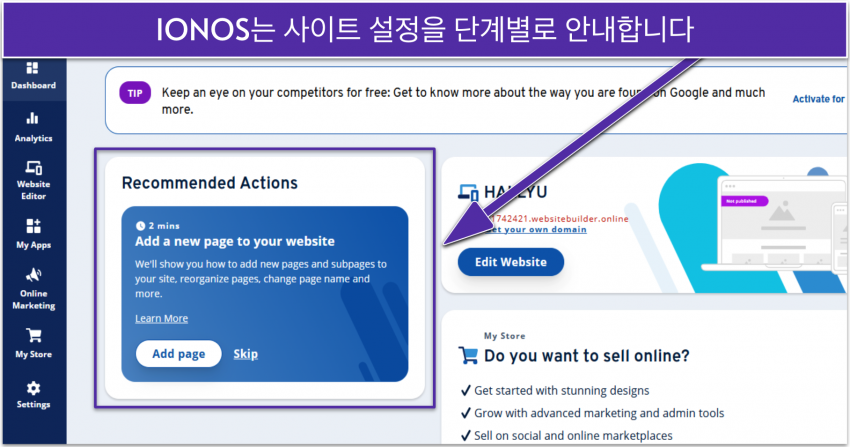
대시보드로 가보면 시작을 돕기 위해 추천 작업을 받습니다. 편집기의 탐색과 온라인 스토어 추가 방법에 대한 정보도 제공합니다.
MyWebsite Now는 특히 이전에 사이트 빌더를 사용한 경험이 있다면 탐색하기 용이합니다. 미리 만들어진 콘텐츠 블록을 사용해 사이트를 구성할 수 있습니다. 갤러리, 그리드, 연락처 양식 같은 섹션을 추가하고, 선호하는 레이아웃을 선택한 후, 텍스트와 이미지를 편집할 수 있습니다.
사이트를 제대로 보이게 하기 위해 끝없이 조정할 필요가 없습니다. 이런 식으로 사이트를 빠르게 구성할 수 있어서 만족스러웠습니다. 문제가 발생하면 많은 튜토리얼, 팁과 요령이 있는 큰 지식 기반 서비스가 있고, 전화로 고객 지원도 받을 수 있습니다.
디자인 유연성
MyWebsite Now 빌더는 깔끔하고, 모던하고, 모바일 친화적인 몇 가지 잘 디자인된 템플릿을 제공합니다. 하지만 그 수가 많지 않습니다. 산업별로 몇 가지씩만 제공되는 40+개의 디자인이 있습니다. 선택지는 많지는 않지만 각각을 나만의 것으로 만들 수 있습니다. 또한 AI가 생성한 디자인을 마음껏 수정할 수 있습니다.
간단한 웹 빌더인 IONOS는 꽤 다양한 개인화 옵션을 제공합니다. 웹사이트 전체에 적용할 색상과 글꼴을 설정할 수 있으며, 사용자 정의 색상 팔레트를 만들 수도 있고 색상, 크기, 글꼴 및 간격 측면에서 각 요소를 개별적으로 사용자 정의할 수도 있습니다.
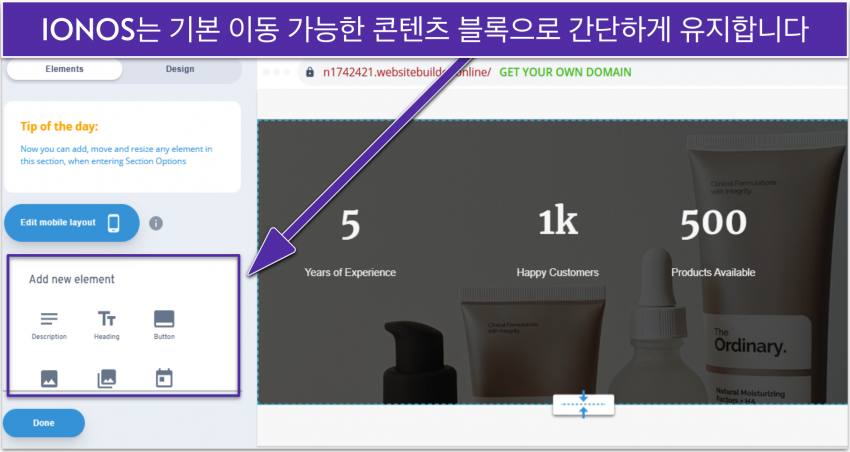
솔직히 말하자면, IONOS의 디자인 유연성은 가끔 부족하다고 느꼈습니다. 미리 만들어진 섹션 레이아웃 옵션이나 선택할 수 있는 요소들이 많지 않습니다. 미리 만들어진 콘텐츠가 매우 전문적이고 세련되어 보여서 큰 결점은 아니지만, 원하던 웹사이트 모양을 완전히 구현할 수는 없었습니다.
전자상거래 기능
IONOS는 전자상거래 기능을 업그레이드할 수 있는 옵션을 제공하며, 가장 저렴한 전자상거래 요금제 중 하나입니다. 간단한 온라인 스토어를 원한다면, 가격대비 가성비가 좋습니다.
가격에서 예상할 수 있듯이, 전자상거래 도구는 Shopify나 BigCommerce 같은 전자상거래 전용 빌더에서 제공하는 기능만큼 강력하진 않습니다. 하지만 가벼운 재고 관리, 제품 옵션, 세금과 배송 설정, 그리고 제품 페이지에 관련 제품을 추가할 수 있는 콘텐츠 블록을 제공합니다. 디지털 및 물리적 상품 모두 판매할 수 있습니다.
또한 IONOS를 사용하면 할인 및 쿠폰을 생성하고, 장바구니 이탈 이메일을 설정하고, 통합 기능을 사용하여 Facebook, Instagram, Google 쇼핑, eBay 및 Amazon을 통해 사이트에서 직접 판매할 수 있습니다. 이 목록의 일부 빌더들은 이러한 기능들을 프리미엄 전자상거래 요금제에서만 제한하지만, IONOS는 이를 표준 기능에 포함합니다.
가격
초보자에게 추천하는 MyWebsite Now를 선택하는 경우 두 가지 요금제가 있습니다. 스타터와 온라인 스토어 스타터입니다. 온라인 판매 여부에 따라 적합한 요금제를 선택하면 됩니다.
스터터는 모든 템플릿, 디자인 옵션, 색상 스킴, 1년 동안 무료 도메인, 그리고 전문가용 이메일을 제공합니다. 온라인 스토어 스타터 요금제는 제품 목록, 결제 옵션, 배송 및 수취 옵션, 마케팅 도구, 그리고 소셜 미디어를 통한 제품 판매 통합 기능 등을 포함한 온라인 스토어 도구를 제공합니다.
IONOS는 꽤 저렴한 가격이지만, 첫해에 한해 예산 가격이 책정된다는 점은 주목할 만합니다. 그 이후에 빌더를 사용하고 싶다면 갱신 가격이 꽤 높습니다.
무료로 빌더를 사용해 볼 수 있습니다. 월간 요금제에 가입하면, IONOS를 한 달 무료로 사용할 수 있습니다. 연간 계획을 선택하면 (결국에는 훨씬 더 저렴하게 됩니다), 1개월 무료 사용은 받지 못하지만 처음 12개월 동안 할인된 가격을 받습니다.
하지만 30일 환불 보장 정책이 있어서, 어느 방법을 선택하든 30일 이내에 취소하면 전액 환불을 받을 수 있습니다. 그래도, 가입할 때 신용카드를 꺼내지 않아도 되면 좋겠습니다. 그냥 말하자면.
기타 기능
IONOS는 추가 기능이 풍부하진 않습니다. 예를 들어 기능 추가를 위한 앱 마켓은 없지만, 대부분의 기본적인 기능을 갖추고 있습니다. 포함된 기능들은 다음과 같습니다:
- SEO 도구: 페이지 이름 설정, 설명, 소셜 미디어 공유를 위한 이미지 설정 등의 기본적인 SEO 기능이 포함되어 있습니다. 또한, Google 순위를 높이는 데 도움을 줄 개별 플랜을 생성하는 유료 추가 기능인 rankingCoach를 통합할 수도 있습니다.
- 분석 기능: 사이트 방문자 수를 추적할 수 있는 IONOS의 간단한 내장형 분석 도구가 있습니다.
- GDPR: 사전 구축된 쿠키 배너는 웹사이트가 GDPR을 준수하는지 확인할 수 있는 매우 간단한 방법입니다.
- 이미지 라이브러리: 17,000장이 넘는 로열티 프리 이미지를 사용할 수 있어 최고의 사진 촬영 기술이 없어도 시각적으로 뛰어난 사이트를 만들 수 있습니다.
#6 SITE123: 초보자에게 최고인 웹사이트 빌더

| 기준 | 점수/숫자 |
|---|---|
| 사용 용이성 | 8/10 |
| 디자인 유연성 | 7/10 |
| 가격 | 8/10 |
| 사용 가능한 템플릿 | 80+ |
| 사용 가능한 앱 | 100+ |
| 한국어 편집기 | ✔ |
| 한국어 지원 채널 | 지원 센터 |
사용 용이성
사이트 제목, 원하는 웹사이트 유형, 이메일만 입력하면 3단계로 사이트를 생성할 수 있는 SITE123은 정말 간단합니다! 가입하면 SITE123의 편집기로 이동하고 왼쪽 사이드바에서 모든 사용자 정의 옵션을 이용할 수 있습니다. 복잡하지 않은 디자인 덕분에 데모 사이트를 한 시간 내로 만들 수 있었답니다.
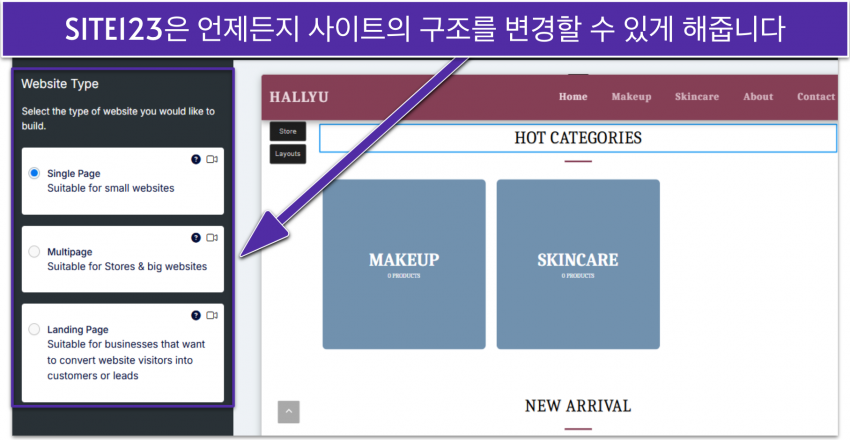
블로그나 온라인 스토어 등의 각 기능 인터페이스는 사용하기 매우 간단합니다. Squarespace만큼 현대적인 느낌은 아니지만 이 빌더가 생성 할 수있는 사이트의 모양을 반영하지는 않습니다.
디자인 유연성
SITE123에서는 Wix처럼 자유롭게 사이트를 사용자 지정할 수는 없지만, 다양한 옵션이 있습니다. 텍스트, 사진 갤러리, 이벤트, 심지어 레스토랑 예약까지 포함한 20개 이상의 페이지 레이아웃이 있습니다.
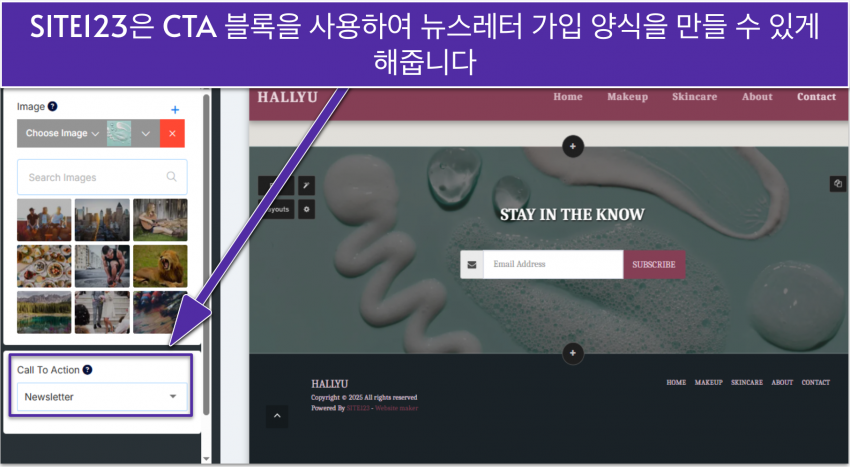
이런 페이지 유형은 블록을 추가함으로써 사용자 지정이 더 가능할수 있지만 선택한 레이아웃에 기반한 디자인 제한이 있습니다. 예를 들어, Call-to-Action(CTA) 버튼은 홈페이지 및 프로모션 레이아웃에만 추가할 수 있습니다. 또한 전용 뉴스레터 레이아웃은 없지만 프로모션 레이아웃 중 하나를 선택하고 뉴스레터 신청 필드를 버튼으로 추가하면 쉽게 만들 수 있습니다.
SITE123는 디자인 자유는 부족하지만, 다른 몇 가지 중요한 장점으로 그 부족함을 보완합니다. 미리 정해진 레이아웃은 어떤 일이 있어도 사이트의 미적 감각을 보장합니다. 아주 작은 부분의 정렬이 잘못되어 전체 사이트의 느낌을 망칠 염려가 없습니다.
또한 색상과 글꼴을 변경할 곳이 적으면 사이트 콘텐츠에 더 많은 시간을 할애하고 이 색조와 저 색조가 원하는 색상에 더 가까운지 고민하는 시간을 줄일 수 있습니다. 이런 간결함은 데스크탑과 모바일 모두에서 더 빠른 로드 속도로 이어져, 훌륭한 사이트 경험에 중요합니다.
전자상거래 기능
온라인 스토어는 제품 정보를 추가하는 데 있어 매우 철저하며, 전자상거래 사이트를 설정해 본 적이 없는 사람도 쉽게 이용할 수 있습니다. 프리미엄 요금제 이상에서 기본 제공 페이지 유형으로 제공되므로 시작하기 위해 기능을 추가할 필요가 없습니다.
고급 플랜은 기본적인 필요를 가진 작은 온라인 상점에는 충분할 겁니다. 한 달에 최대 1,000건의 주문을 처리할 수 있으며, PayPal과 Stripe 같은 결제 제공자를 제공할 수 있습니다.
중단된 카트 알림 및 디지털 제품 판매 기능과 같은 고급 도구를 사용하려면 업그레이드해야 합니다.
가격
SITE123는 무료 플랜이 있지만, 디자인 옵션과 기능성 면에서 제한적입니다. 가장 낮은 급의 프리미엄 플랜은 더 많은 저장 공간, 무료 도메인 이름, 전자상거래 기능을 추가합니다. 더 많은 디자인 자유를 원한다면, 더 많은 커스터마이즈 옵션을 찾을 수 있습니다. 많은 블로그와 소규모 비즈니스에 있어서 가치 있는 옵션입니다.
기타 기능
SITE123는 많은 추가 기능을 제공하지는 않지만, 대부분의 사이트 빌더가 제공하는 기본 사항을 제공하며, 다른 것보다 간단한 방식으로 제공됩니다. 여기 몇 가지 기능이 있습니다.
- 갤러리 옵션: SITE123는 이미지나 비디오를 효과적으로 전시할 수 있도록 여러 갤러리 레이아웃을 제공합니다. Carousel 및 Portfolio 레이아웃 외에, 저는 Rounded Images 갤러리를 특히 좋아합니다. 이미지에 새로운 변화를 추가합니다.
- 내장형 예약 도구: 레스토랑을 운영하는 경우 이 기능을 통해 자동 또는 수동으로 예약을 수락하고 주문을 관리할 수 있습니다. 또한 고객이 예약을 하는 동안 테이블 크기를 선택할 수 있습니다.
- 단일 페이지 웹사이트: SITE123는 확실히 개별 섹션과 자동 내비게이션 링크가 페이지 전체에 걸쳐 있는 단일 페이지 사이트 만들기에 가장 쉬운 빌더입니다. 포트폴리오와 이력서, 아니면 단일 페이지가 필요한 이벤트 웹사이트에 적합한 옵션입니다.
- 내장형 형식 빌더: 연락처 양식, 설문 조사, 등록 등 맞춤형 양식을 만들 수 있습니다. 양식 필드를 쉽게 편집할 수 있으며, 자동 확인 이메일 설정, 사용자를 단일 제출로 제한, 양식 제출 시 이메일 알림을 받을 수 있습니다.
#7 Webador: 저렴한 비용으로 유연한 블로깅 및 전자상거래 도구

| 기준 | 점수/숫자 |
|---|---|
| 사용 용이성 | 10/10 |
| 디자인 유연성 | 6/10 |
| 가격 | 10/10 |
| 사용 가능한 템플릿 | 50+ |
| 사용 가능한 앱 | 40+ |
사용 용이성
웹빌더를 처음 사용하는 경우에도, Webador에서 웹사이트를 만드는 방법을 파악하는 데 10분도 걸리지 않습니다. 사용한 경험이 있다면 짧은 검토만으로도 충분할 것입니다. Webador의 템플릿 중에서 선택하거나 AI를 통해 완전히 맞춤화 가능한 사이트를 생성할 수 있습니다.
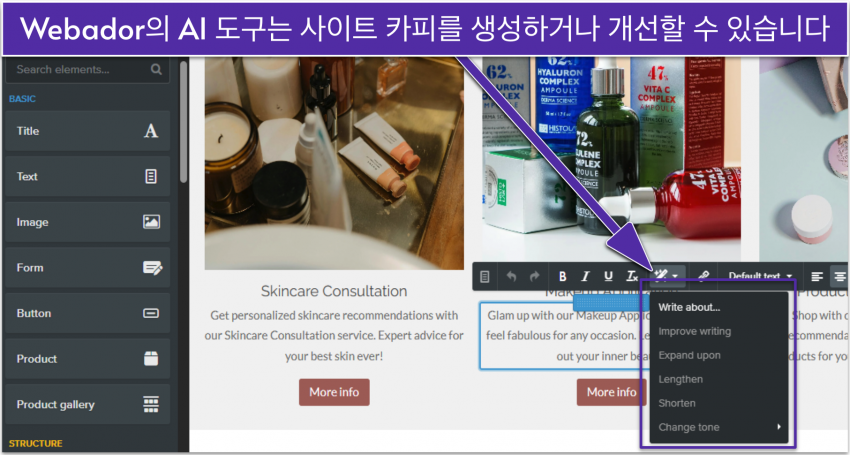
Webador의 사용자 인터페이스(UI)는 직관적이고 명확하게 표시되어 있어 웹사이트의 다양한 요소를 빠르게 편집할 수 있습니다. 설정, 스토어, 페이지, 디자인 및 에디터 탭은 예상대로 작동합니다. 그리고 Google Calendar, Spotify, Telegram 같은 타사 앱을 드래그 앤 드롭하여 사이트에 추가할 수 있는 점이 마음에 듭니다. 기능을 확장하는 빠른 방법입니다.
디자인 유연성
화려한 기능은 많이 제공하지 않지만, Webador로 단순하고 멋진 웹사이트를 만들 수 있습니다. 페이지에 새 요소를 추가하려는 경우 Webador는 자동으로 간단한 그리드에 정렬하여 사이트가 무질서하게 보이지 않도록합니다.
또한 블로그를 사이트로 끌어다 놓고 개별 게시물을 사용자 정의할 수 있습니다. 예를 들어, 블로그 게시물을 예약 배포하고 Google 검색에서 표시되도록 할 수 있습니다. 게시물의 제목과 메타 설명을 최적화하여 Google 랭킹을 향상시킬 수도 있습니다.
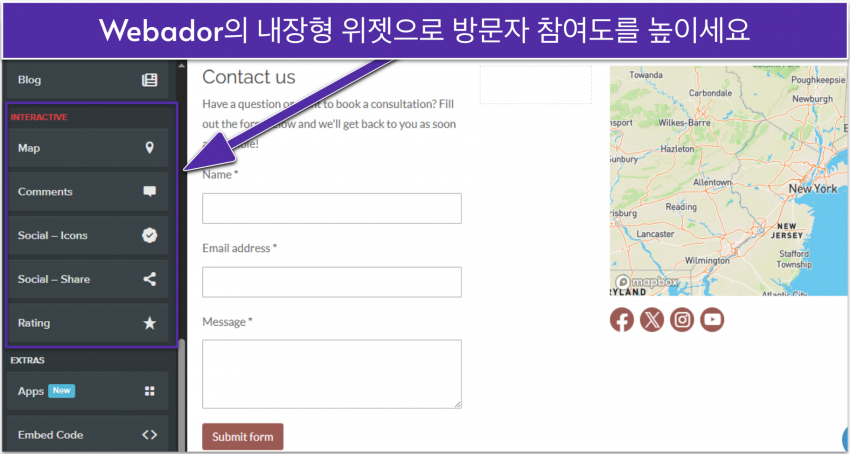
선택 가능한 미리 제작된 섹션은 꽤 기본적이지만, 기대하지 않았던 편리한 위젯도 몇 가지 있습니다. 예를 들어 비디오 및 오디오 파일과 같은 미디어 스트리밍 요소를 추가할 수 있습니다. 또한, 사이트 어디에서나(블로그 게시물 아래가 아닌) 댓글 섹션을 추가하여 토론을 장려할 수 있습니다.
전자상거래 기능
단순성에 중점을 둔 빌더답게 Webador는 사이트에서 직접 판매할 수 있는 놀랍도록 균형 잡힌 전자상거래 기능을 제공합니다. Webador는 특별 태그, 할인, SEO 등의 기능을 제공합니다. 또한 추가 거래 수수료가 없는 몇 안 되는 웹사이트 빌더 중 하나입니다. 따라서 온라인 스토어를 설정하면 수익을 모두 가질 수 있습니다.
Webador가 차세대 다국적 전자상거래 제국을 구축하는 데 도움이 되지는 않을 것입니다. 하지만 소규모 스토어를 빠르게 설정하려는 경우 강력한 경쟁자입니다.
가격
Webador는 시장에서 가장 저렴한 빌더 중 하나입니다. 사실, 선택한 요금제에 상관없이 처음 3개월은 크게 할인된 가격으로 제공합니다. 갱신 요금도 Webador는 여전히 저렴합니다.
무료 요금제는 편집기를 시험하고 자신에게 적절한지 결정하는 데 좋습니다. 그러나 사용할 준비가 되었다면 Pro 요금제를 선택해야 합니다. 이는 Webador의 모든 기능을 이용할 수 있도록 하고 광고를 제거합니다.
Pro 요금제에서는 웹사이트에 최대 10개의 제품을 판매할 수 있습니다. 더 많은 것을 원한다면 비즈니스 플랜은 Pro 플랜의 모든 기능을 제공하지만 제품 수를 무제한으로 판매할 수 있습니다.
다른 기능들
Webador는 가장 기능이 많은 빌더는 아니지만, 상대적으로 제한된 제공 범위에서 몇 가지 놀라운 기능을 포함하고 있습니다.
- 독특한 파일 공유 위젯: Webador에서는 단추 하나로 다운로드, 오디오 재생, 문서 뷰어를 통해 웹사이트를 파일 공유 허브로 전환할 수 있는 옵션을 제공합니다.
- 사용자 지정 양식: 방문자에게 다양한 주제에 대한 의견을 묻는 사용자 지정 양식을 만들고 수정할 수 있습니다. Webador는 결과를 자동으로 정리합니다.
- 드래그 앤 드롭 평점 시스템: 방문자의 평가를 더 빨리 알고 싶다면, 웹사이트 어디에나 반응형의 별 다섯 개 평점 시스템을 추가할 수 있습니다.
- 개인 메일함: Pro 및 Business 요금제에서는 맞춤형 이메일 주소를 설정하고 각각 1GB 및 10GB의 메일함 저장 공간을 확보할 수 있습니다.
#8 BigCommerce (E-Commerce): 대규모 온라인 비즈니스를 위한 최고의 웹사이트 빌더

| 기준 | 점수/숫자 |
|---|---|
| 사용 용이성 | 5/10 |
| 디자인 유연성 | 8/10 |
| 가격 | 8/10 |
| 사용 가능한 템플릿 | 200+ |
| 사용 가능한 앱 | 1,200 |
사용 용이성
BigCommerce는 팀과 기업을 위해 설계된 도구입니다. 이미 e-commerce 분야에 익숙한 사람들이나 지식이 풍부한 협력자를 가진 사람들을 위한 것입니다. 그래서 사용하기 어렵지는 않지만, 직관적이거나 초보자에게 친숙하지는 않습니다.
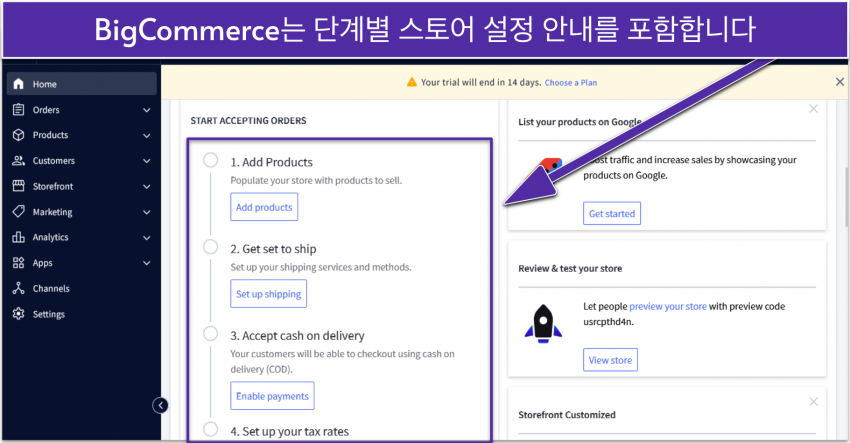
가입 후, 즉시 대시보드로 이동하며 여기에서 사이트의 모든 요소를 관리하게 됩니다. 모든 메뉴, 팝업, 드롭다운이 있는 초기 설정은 약간 혼란스러울 수 있습니다. 개인적으로는 대시보드의 주요 기능을 설명하는 짧은 튜토리얼이 있었으면 좋겠다고 생각했습니다. 그래도 시작을 돕는 체크리스트가 있습니다.
‘일반적인’ 웹사이트 빌더에 익숙하신 분이라면 BigCommerce의 제품 관리 도구, 사이트 디자인 도구, 페이지 빌더 도구의 분리가 처음에는 혼란스러울 수 있습니다. 예를 들어, 페이지 빌더에서 사이트 메뉴를 편집하는 방법을 찾는데 시간이 걸렸으며, 잘못된 곳을 보고 있다는 것을 깨달았습니다. 제품 카테고리를 제품 관리자로 나가서 편집해야 메뉴가 업데이트되었습니다.
다행히 BigCommerce는 풍부한 지식기반 서비스와 많은 튜토리얼 비디오를 제공합니다. 게다가 모든 요금제는 전화, 라이브 채팅 및 이메일을 통해 24/7일 연중무휴 고객 지원을 이용할 수 있습니다. 약간의 시행착오 후,익숙해졌지만, 거기까지 가는 데 시간이 꽤 걸렸습니다.
디자인 유연성
BigCommerce 보기 좋고 모바일에 반응하는 다양한 템플릿을 제공합니다. 12개의 템플릿만 무료로 제공되지만, 이는 일반 빌더가 보유한 것보다 적더라도 전용 전자 상거래 플랫폼의 경우 정상입니다.
대부분의 유료 테마는 ₩188106에서 ₩557352 사이에 가격이 형성되어 있으며, 큰 전자상거래 스토어에는 큰 비용이 아닙니다. 원하신다면 ThemeForest와 같은 타사 마켓플레이스에서 저렴한 테마를 구입할 수도 있습니다.
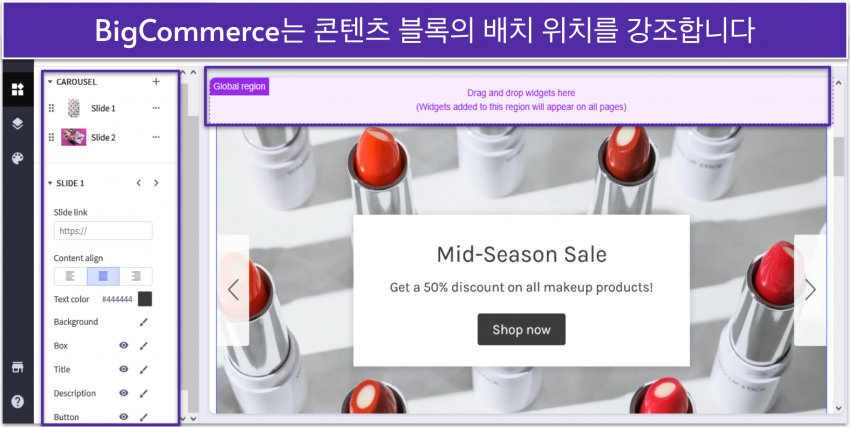
페이지 빌더는 가장 최신형은 아니지만, 기능이 적으면 페이지를 빠르게 조정할 수 있습니다. 페이지 빌더와 스토어프론트 편집기를 결합하면 상품이 아닌 페이지나 목록 페이지의 색상, 글꼴 및 레이아웃을 더 많이 사용자 지정할 수 있습니다.
이미지 크기, 페이지당 제품 수, 제품 이름 표시 방식 등을 편집하는 등 제품 페이지를 약간 변경할 수도 있습니다.
전자상거래 기능
BigCommerce의 사용 용이성과 디자인 유연성에서는 크게 감명받지 않았습니다. 하지만, 예상할 수 있듯이 이 웹 빌더는 전자상거래 기능에서 진가를 발휘합니다. BigCommerce에는 할인 및 쿠폰, 중단 된 장바구니 알림, 결제 제공자와의 통합 등 기본적인 기능이 강력히 포함되어 있습니다.
또한 일부 온라인 스토어에서 편집기를 사용해 볼 가치가 있는 몇 가지 고급 기능이 있습니다. 예를 들어, BigCommerce는 전 세계에 판매할 수 있도록 하고 각기 다른 지역에 대해 자체 제품 목록을 가진 별도의 사이트를 만들 수 있습니다.
대기업이 아니더라도 비즈니스를 키울 수 있는 많은 기능을 제공합니다. BigCommerce의 멀티채널 판매가 좋은 예입니다. Amazon, eBay, Walmart 및 소셜미디어 마켓플레이스에 제품을 등록하고 BigCommerce 계정에서 모든 것을 관리할 수 있습니다. 재고가 동기화되어 과잉 판매를 방지합니다.
마케팅 측면에서도, MailChimp 및 Constant Contact와 같은 이메일 마케팅 플랫폼과 스토어 데이터를 동기화할 수 있습니다. Plus 요금제 이상에서는 고객을 여러 그룹으로 세분화하여 다양한 방식으로 마케팅할 수 있습니다.
온라인과 오프라인 쇼핑을 쉽게 결합하고 싶다면, BigCommerce는 Square, Vend 및 Clover와 같은 주요 POS 솔루션과 통합됩니다. 이를 통해 재고를 동기화하고 고객이 직접 주문을 수령할 수 있습니다.
BigCommerce의 1,200개 이상의 앱 선택을 통해 추가 기능을 추가할 수 있으며, 그 중 많은 앱이 무료입니다. 배송 및 주문 관리부터 마케팅 및 분석까지 모든 것을 위한 앱이 있습니다.
가격
이 모든 기능을 읽으면서 짐작할 수 있듯이 BigCommerce는 정확히 저렴하지 않습니다. 하지만 제공하는 것을 고려하면, BigCommerce의 가격은 합리적입니다. 각 BigCommerce의 플랜 비용은 비교 가능한 Shopify 플랜과 거의 동일합니다.
그러나 몇 가지 차이가 있습니다. Shopify는 가장 저렴한 플랜에서도 장바구니 복구 기능을 포함하고 있으며, BigCommerce는 중급 Plus 플랜으로 업그레이드해야 이 기능에 접근할 수 있습니다. 반면에, BigCommerce는 처음부터 무제한 직원 계정을 제공하는 반면, Shopify는 플랜에 따라 다른 계정 제한이 있습니다.
또한 BigCommerce는 추가 거래 수수료를 부과하지 않습니다. 따라서 판매량이 증가할 경우 이러한 요금이합산되므로 확실히 합리적인 선택이 될 수 있습니다.
기타 기능
BigCommerce는 생활을 더 쉽게 만드는 몇 가지 다른 기능을 가지고 있습니다:
- 멀티 스토어프론트 관리: 이 기능을 사용하여 단일 BigCommerce 계정에서 여러 스토어를 관리할 수 있습니다. 여러 브랜드 또는 지역 사이트를 운영할 경우 작업을 간소화할 수 있습니다.
- 사용자 역할 및 권한: 팀원에게 사용자 정의 역할과 권한을 할당할 수 있습니다. 이는 보안을 유지하고 더 큰 회사에서 책임을 위임하는 데 특히 유용합니다.
- 분석 및 보고: BigCommerce는 내장형 분석 대시보드 및 사용자 정의 보고서를 포함하여 사이트 성과를 추적할 수 있습니다. 판매, 마케팅 노력, 고객 행동 등의 인사이트를 얻을 수 있습니다.
- 24/7일 기술 지원: 모든 플랜에 대해 24/7일 이메일, 라이브 채팅 및 미국 기반의 전화 지원이 제공되어 기술 문제를 해결할 수 있습니다.
#9 WordPress.com: 작가를 위한 최고의 웹사이트 빌더

| 기준 | 점수/숫자 |
|---|---|
| 사용의 용이성 | 6/10 |
| 디자인 유연성 | 8/10 |
| 가격 | 9/10 |
| 사용 가능한 템플릿 | 300+ |
| 사용 가능한 앱 | 59,000+ |
| 한국어 편집기 | ✔ |
| 한국어 지원 채널 | 서비스 지원 센터 및 이메일 |
사용의 용이성
WordPress.com의 블록 편집기는 블록을 사용해 레이아웃을 만드는 개념을 이해한다면 비교적 사용이 쉽습니다. 기존 템플릿에서 페이지 작성을 시작하여 디자인 환경을 간소화할 수 있으며, 수십 가지 블록 유형 중에서 선택할 수 있습니다. 목적에 따라 유용하게 분류되어 있어 필요한 것을 찾기 위해 시간을 낭비할 필요가 없습니다.
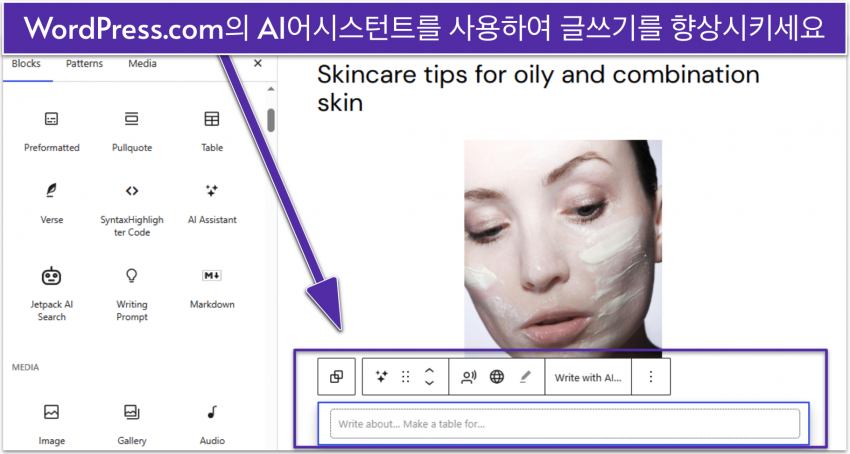
빠르게 온라인에서 사이트를 생성하고 싶다면, WordPress.com의 AI 어시스턴트를 사용하여 텍스트를 작성하고 번역하며 이미지를 생성할 수 있습니다. 게다가 Jetpack AI 검색 콘텐츠 블록을 이용하면 원활한 방문자 경험을 보장할 수 있습니다. 이 도구는 사이트의 콘텐츠를 기반으로 질문에 답변하므로 사이트 방문자가 원하는 정보를 빠르게 찾을 수 있습니다.
디자인 유연성
커스터마이즈 옵션은 선택한 테마에 따라 매우 다양합니다. 페이지 템플릿이 디자인을 시작하는 데 유용하게 활용될 수 있지만, 완전히 빈 페이지에서 시작하여 원하는 배열로 블록을 추가할 수도 있습니다.
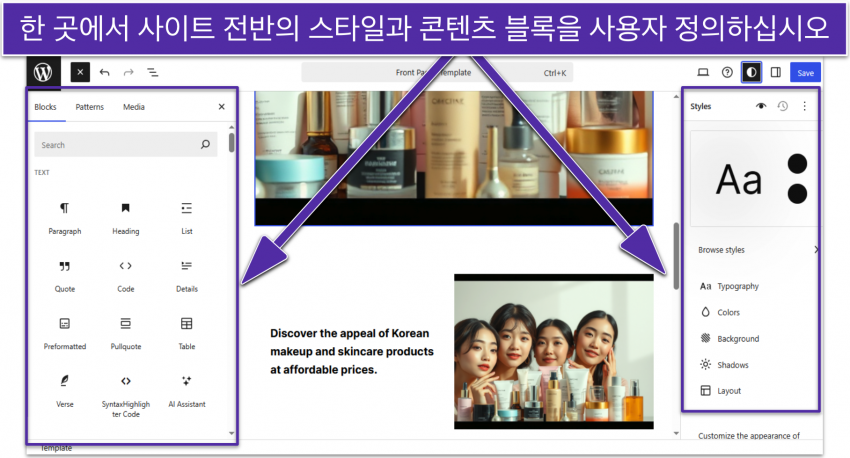
또한 염두에 두어야 할 점은 일부 테마(제 테마인 Attar처험)는 동일한 편집기에서 색상, 폰트 및 페이지를 사용자 정의할 수 있도록 허용합니다. 그러나 선택한 테마에 따라 특정 사이트 요소를 편집하려면 사이트 편집기와 커스터마이저(색상과 폰트) 사이를 번갈아 왔다 갔다 할 수도 있습니다.
WordPress.com의 유연성은 기능성에도 확장되며, 분석 기능, 연락처 양식, SEO 등 거의 모든 것을 추가할 수 있는 수천 개의 플러그인이 제공됩니다. 그러나 더 비싼 WordPress.com 요금제에서만 타사 테마 및 플러그인을 설치할 수 있습니다.
전자상거래 기능
WordPress.com에서 판매하려면 WooCommerce(비즈니스 플랜 이상에서 사용 가능)와 같은 타사 플러그인이 필요합니다. WooCommerce는 WordPress를 위해 특별히 설계되었으며, 물리적 및 디지털 제품 판매, 재고 관리, 배송 자동화 등의 필수 기능을 포함하고 있습니다.
콘텐츠를 판매하려는 경우 무료로 할 수 있다는 점을 주목할 가치가 있습니다 – WordPress.com의 무료 플랜은 유료 콘텐츠 및 구독을 제공할 수 있게 해줍니다. 이는 대부분의 다른 웹 빌더에서 상위 요금제를 가입해야 가능한 기능입니다.
가격
WordPress.com의 무료 플랜은 플랫폼을 테스트하기에 좋습니다. 가장 낮은 요금제는 기능이 뛰어나지만 저렴한 웹사이트를 필요로 하는 블로거나 프리랜서에게 적합한 저렴한 요금제입니다. 플러그인, 사용자 정의 테마 및 고급 기능을 이용하려면 비즈니스 요금제가 필요하지만 제공하는 모든 기능을 고려하면 그만한 가치가 있습니다.
기타 기능
플러그인은 WordPress.com의 최고의 기능 중 많은 부분을 차지하며, 다른 사이트 빌더에서는 볼 수 없었던 몇 가지 편리한 내장 옵션이 있었습니다:
- 심층적인 블로깅 기능: WordPress는 정기적으로 업데이트되는 블로그를 위한 가장 고급스런 블로그 및 페이지 관리 시스템을 제공합니다.
- 직접 동영상 임베드: 타사 동영상 플랫폼 통합 없이 사이트에 비디오를 직접 임베드할 수 있습니다.
- 플랫폼 이동 옵션: 플랫폼 간에 다양한 가져오기/내보내기 옵션이 있어 현재 솔루션이 필요에 충족하지 못한다고 느낄 때 쉽게 이동할 수 있습니다.
- 효율적인 페이지 로딩: WordPress는 데스크탑과 모바일에서 인상적인 로딩 속도를 제공합니다.
#10 Network Solutions (이전 명칭 Web.com): 중소기업을 위한 최고의 웹사이트 빌더

| 기준 | 점수/숫자 |
|---|---|
| 사용 용이성 | 7/10 |
| 디자인 유연성 | 7/10 |
| 가격 | 7/10 |
| 사용 가능한 템플릿 | 200+ |
| 사용 가능한 앱 | 없음 |
사용 용이성
Network Solutions은 간단하고 빠른 설정 프로세스가 잘 설명이 되어 있어 초보자가 사용하기 좋습니다. 몇 가지 질문에 답하는 것으로 시작하여, Site Wizard가 샘플 비즈니스에 맞춘 레이아웃을 생성했습니다. 여기에는 웹사이트 스타일, 색상 계획, 글꼴 선택, 사이트 콘텐츠의 톤 등이 포함되었습니다.
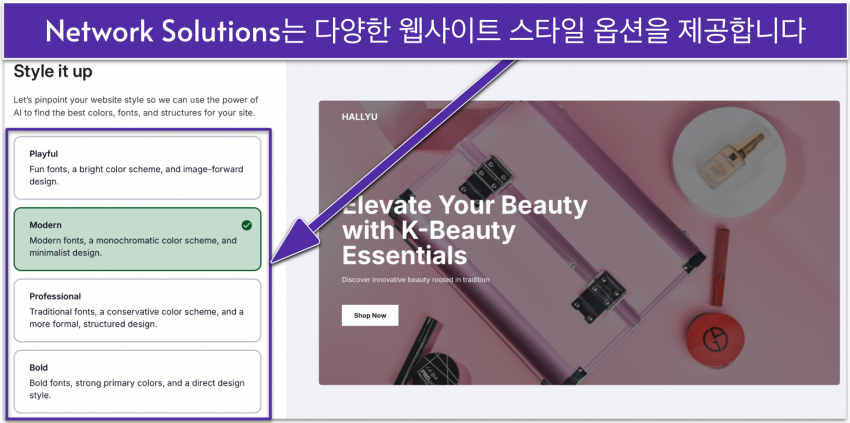
Network Solutions의 편집기에는 텍스트 상자, 약속 설정, 온라인 스토어 통합과 같은 요소를 추가할 수 있는 명확한 레이블이 있는 왼쪽 메뉴가 있습니다. 새 페이지, 섹션 또는 블로그 게시물을 만드는 데 아무런 문제가 없었습니다.
편집기에는 또한 AI 텍스트 생성기, 스톡 사진 라이브러리, 로고에 맞춰 사이트의 색상 테마를 자동으로 맞춰주는 Color Wizard 도구가 함께 제공됩니다. 이런 도구들은 전문적이고 시각적으로 통일된 웹사이트를 만드는 것을 쉽게 만들어 주었습니다.
그렇긴 해도, Network Solutions의 템플릿에는 콘텐츠 블록이 꽤 가득 차 있습니다 이를 편집하는 것은 약간 부담스러울 수 있습니다. 또한 앱 통합이 없어, 플러그인이나 타사 도구를 관리하지 않으려는 경우 이러한 제외는 실제로 작업을 간단하고 깔끔하게 유지합니다.
디자인 유연성
Network Solutions의 템플릿은 현대적이며, 각각 단일 및 다중 페이지 옵션이 있습니다. 이들은 모바일 반응형이며, 비즈니스, 서비스, 포트폴리오 등의 카테고리로 분류됩니다. 편집기를 사용하기 전에도 색상, 글꼴, 레이아웃 요소를 쉽게 커스터마이즈할 수 있습니다.
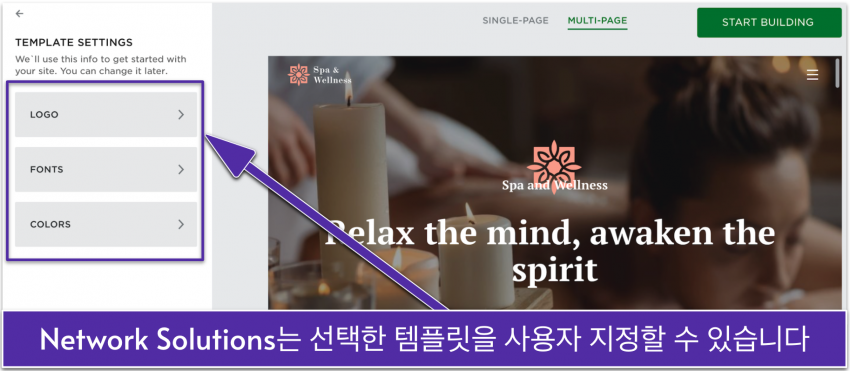
Network Solutions의 편집기는 추가된 모든 요소가 제자리에 정렬되도록 하는 격자 기반 구조를 사용합니다. 이는 Wix의 자유형 편집기와 같은 창의적 자유를 제공하지는 않지만, 깔끔한 레이아웃을 유지하는 데 도움을 줍니다.
Network Solutions의 한 가지 사소한 단점은 미니멀한 템플릿이 부족하여 처음에는 편집하는 데 시간이 다소 걸릴 수 있다는 것입니다. 그러나 Network Solutions을 더 많이 사용하면 인터페이스에 빠르게 적응하고 처음 시작할 때보다 디자인 프로세스가 훨씬 간단해진다는 것을 알게 될 것입니다.
전자상거래 기능
Network Solutions는 제품 분류, 구독 관리 및 상점 성과를 추적할 수 있는 상세한 보고 및 분석 기능을 제공합니다 . 주문, 결제 전 카트, 재고 부족, 최고 판매 제품에 대한 인사이트를 제공하는 전자상거래 대시보드를 통해 스토어 운영 상황을 완벽하게 파악할 수 있습니다.
또한 상점을 아마존, eBay 및 Etsy에 연결하여 판매 채널을 확장할 수 있습니다. 구매 주문 도구를 통해 재고를 쉽게 관리할 수 있으며, 대량 제품 편집, 자동 세금 계산 및 이행 자동화를 통해 워크플로를 간소화할 수 있습니다.
가격
Network Solutions는 웹사이트, 웹사이트 + 마케팅, 전자상거래의 세 가지 요금제를 제공합니다. 초기 가격은 매우 저렴하며, 첫 단계 요금은 $1.99월부터 시작합니다. 다만, 갱신 요금은 거의 10배로 인상되므로, 장기적으로는 이 점을 고려해야 합니다.
웹사이트 플랜은 간단한 사이트에 가장 적합하지만, 웹사이트 + 마케팅 요금제는는 예약 일정, 이메일 마케팅, 소셜 미디어 통합을 이용할 수 있습니다. 전자상거래는 전체 온라인 스토어 세트를 추가합니다.
무료 플랜이나 체험판은 없고 환불 정책이 3일로 제한되어 있지만, 장기적으로 이용하기 전에Network Solutions의 저렴한 초기 비용은 플랫폼을 사용해 볼 수 있는 경제적인 방법을 제공합니다.
기타 기능
Network Solutions는 비즈니스 웹사이트를 구축하고 운영하는 것을 더 쉽게 만들어주는 강력한 추가 기능 목록을 가지고 있습니다:
- SocialBooster: 구글, 페이스북, 인스타그램, X(전 트위터), 링크드인에 걸쳐 콘텐츠를 예약하고 게시하여 사용자와 소통하고 브랜드를 더 가시적으로 만들 수 있습니다.
- AdSpend: Network Solutions을 사용하면 대시보드를 벗어나지 않고도 Google, Facebook 및 Microsoft Ads에서 직접 광고 캠페인을 시작하고 관리할 수 있습니다.
- MyLinks: 이 도구를 사용하면 블로그, 스토어, 예약 도구 및 소셜 미디어 프로필을 하나의 공유 가능한 위치로 통합하는 맞춤형 링크 인 바이오 페이지를 만들 수 있습니다.
- Design Studio: 밝기, 대비, 자르기 및 필터를 위한 내장형 도구가 포함된 이미지 편집기입니다. 맞춤형 브랜드 상품을 디자인하는 데에도 사용할 수 있습니다.
- LogoBuilder: Network Solutions의 AI는 비즈니스의 정체성에 맞는 맞춤형 로고를 생성할 수 있습니다.
처음 알았던 점 과 놀란 점
이 테스트 과정을 통해 다양한 웹사이트 빌더 사이에 얼마나 많은 차이가 있는지 알게 되었습니다. 당연해 보일 수도 있지만 사이트를 구축하는 사람과 방문자 모두에게 최고의 경험을 제공하기 위해서는 적절한 도구 조합이 필요하다는 것을 깨달았습니다.
가장 놀라웠던 점은 디자인 유연성 및 기타 요소의 장단점을 확인하는 것이었습니다. 일반적으로, Wix와 같이 더 많은 유연성을 제공하는 웹 빌더들은 제작에 시간이 더 걸리고 페이지 로딩 속도가 느립니다. 반면에, 선택 사항을 제한한다면 제작 속도가 빨라지고 좋은 디자인이 보장됩니다. 이는 DIY 레이아웃이 나을 것이라 생각하며 엉망으로 만들지 않기 때문입니다.
다양한 웹빌더를 테스트하고 실제 웹사이트를 만들어 본 후, 웹사이트 빌더 선택을 고려하는 분들에게 드리고 싶은 주요 조언은 다음과 같습니다:
- 사이트 목표를 미리 결정하세요. 제품을 판매하길 원하는지 아니면 블로그를 운영하기 원하는지? 아니면 둘 다?? 이것은 적합한 웹 빌더를 선택하는 데 도움이 됩니다. 모두 다른 강점을 가지고 있으니 확신이 없다면 좀 더 유연한 것을 선택하세요.
- 저렴함(또는 무료)이 항상 좋은 것은 아닙니다. 웹 빌더 중 일부는 정말 가치 있는 요금제를 제공하지만, 전반적으로는 지불한 만큼 얻는 것이 사실입니다. 비용을 더 쓴다면 사용자와 방문자 모두 더 나은 경험을 하게 될 것입니다.
- 미리 만들어진 디자인에 의존해도 괜찮습니다. 많은 웹 빌더는 많은 유연성을 제공한다고 홍보하지만, DIY 디자인을 많이 하면 금방 망가질 가능성이 있습니다. 디자인 감각이 없다고 생각한다면 Squarespace처럼 강력한 가이드라인을 내장한 빌더를 선택하는 것이 정말 도움이 될 수 있습니다.
웹사이트 빌더를 선택하는 데는 개인적인 취향이 많이 작용하므로 제작자에게 필요한 것이 무엇인지 신중하게 생각한 후 결정하세요. 결정을 내리는 데 도움이 더 필요하다면 각 웹사이트 제작자에 대한 많은 리뷰를 읽고 자세한 정보를 확인하세요.
FAQ
내 웹사이트를 직접 만드는 것이 좋을까요, 아니면 웹 디자이너를 고용하는 것이 좋을까요?
그것은 상황에 따라 다릅니다. 디자이너를 고용하면 그들의 시간과 경험에 대해 더 많은 비용을 지불하게 되겠지만, 오직 나만을 위한 멋진 전문 디자인을 얻게 됩니다. 하지만 디자인 경험이 없어도 직접 웹사이트를 만들기는 꽤 간단합니다! 디자이너를 고용할 필요 없이 돈을 절약할 수 있으며 원하는 만큼 변경할 수 있습니다.게다가 Squarespace 같은 플랫폼을 선택하면, 전문적으로 디자인된 템플릿과 자신만의 사이트를 만들기 위한 다양한 도구들을 제공받을 수 있습니다.
웹 빌더 플랜은 얼마인가요?
평균적으로, 가장 인기 있는 플랜은 연간 플랜을 구입할 경우 월 ₩16721-₩34834 사이입니다. 1년치를 미리 결제하면 전반적으로 비용을 절약할 수 있지만 초기 비용이 더 필요할 것입니다. Wix는 가성비가 가장 좋은 웹빌더 중 하나입니다. 더 많은 정보를 얻고 싶다면 여기 Wix 가격 안내서를 꼭 확인하세요.
유료 웹 빌더 플랜으로 업그레이드해야 하는 시점은 언제인가요?
온라인에서 브랜드 권위를 구축하려면 사용자 정의 도메인이 필요한 즉시 유료 요금제로 업그레이드해야 합니다. 이 목록의 모든 사이트 빌더는 커스텀 도메인을 연결하려면 유료 플랜이 필요합니다. 유료 플랜을 사용하면 내장형 광고가 제거되며, 이는 브랜드 이미지에도 도움이 될 수 있습니다.
드래그 앤 드롭 웹 빌더란 무엇인가요?
Wix 같은 드래그 앤 드롭 웹빌더는 웹 페이지에서 사이트 요소를 마우스로 클릭하여 원하는 위치로 이동시키기만 하면 쉽게 추가하고 이동시킬 수 있는 기능을 제공합니다. 이는 사이트에 무엇을 어디에 배치할 수 있는지가 더 제한적인 블록 편집기와는 다릅니다.
도메인 이름을 어떻게 그리고 어디서 구해야 하나요?
대부분의 웹 빌더는 유료 플랜을 구독할 경우 1년 동안 무료 도메인 이름을 제공합니다. 이는 도메인 이름을 이용하기 위한 가장 쉬운 옵션입니다. 도메인 등록기관이나 웹 호스팅 제공자에서 도메인 이름을 찾을 수도 있습니다.
소규모 비즈니스에 가장 좋은 웹 빌더는 무엇인가요?
제 의견으로는, Wix가 소규모 비즈니스를 위한 최고의 웹빌더라고 생각합니다. 사용의 용이성과 창의적 자유 사이의 올바른 균형을 제공합니다. 게다가 무료 및 저가 플랜에서는 수많은 기능을 제공합니다. 물론, 이는 사용자의 필요에 달려있습니다. 아직 어떤 빌더를 선택해야 할지 확신이 들지 않는다면, 결정에 도움을 줄 수 있는 아래 심층 리뷰를 읽어보세요.
��음에 드신다니 다행이네요!